Hp COMPAQ PRESARIO CQ56-261EA, COMPAQ PRESARIO CQ56-252SA, COMPAQ PRESARIO CQ56-256SA, COMPAQ PRESARIO CQ56-254SA, COMPAQ PRESARIO CQ56-253SA REFERENCE MANUAL [sk]
...Page 1
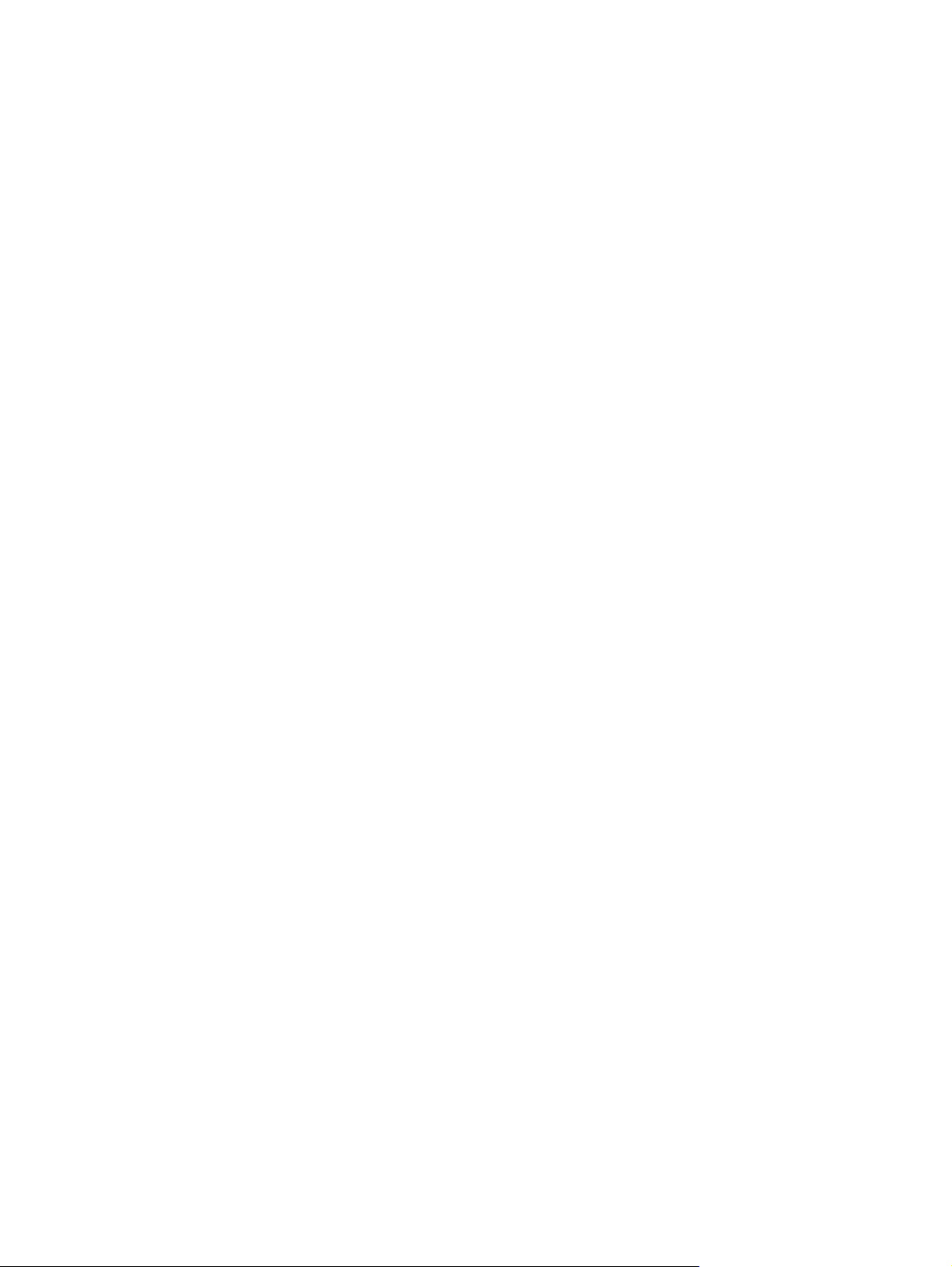
Uvod
Prenosni računalnik HP
Page 2
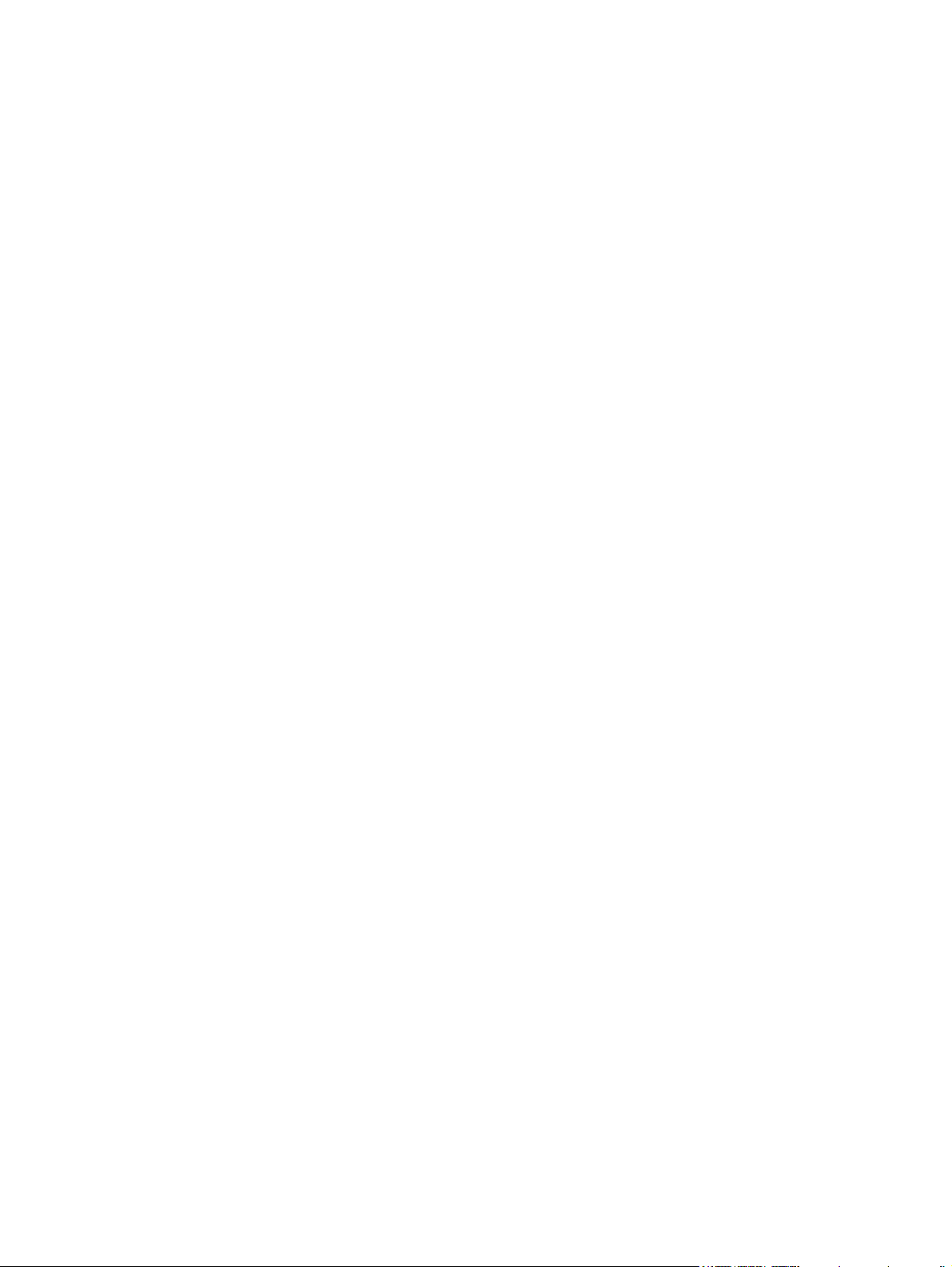
© Copyright 2010 Hewlett-Packard
Development Company, L.P.
Bluetooth je blagovna znamka svojega
lastnika, ki jo družba Hewlett-Packard
uporablja na podlagi licence. Microsoft in
Windows sta zaščiteni blagovni znamki
družbe Microsoft Corporation v ZDA.
Informacije v tem priročniku se lahko
spremenijo brez poprejšnjega obvestila.
Edine garancije za HP-jeve izdelke oziroma
storitve so navedene v izrecnih izjavah o
jamstvu, priloženih tem izdelkom oziroma
storitvam. Noben del tega dokumenta se ne
sme razlagati kot dodatno jamstvo. HP ni
odgovoren za tehnične ali uredniške napake
ali pomanjkljivosti v tem dokumentu.
Prva izdaja: Avgust 2010
Številka dela dokumenta: 621595-BA1
Obvestilo o izdelku
V tem vodniku so opisane funkcije, ki so
skupne večini modelov. Nekatere funkcije
morda niso na voljo v vašem računalniku.
Pogoji za uporabo programske opreme
Kadar nameščate, kopirate, prenašate v svoj
računalnik ali kako drugače uporabljate
kateri koli vnaprej nameščen programski
izdelek v tem računalniku, vas zavezujejo
določila HP-jeve licenčne pogodbe za
končnega uporabnika (EULA). Če ne
sprejmete teh licenčnih pogojev, je vaše
edino pravno sredstvo, da v roku 14 dni
vrnete neuporabljen izdelek (strojno in
programsko opremo) prodajalcu, ki vam bo v
skladu s svojim pravilnikom o povračilih
povrnil kupnino.
Za vse dodatne informacije ali za povračilo
kupnine za računalnik se obrnite na lokalno
prodajno mesto (prodajalca).
Page 3
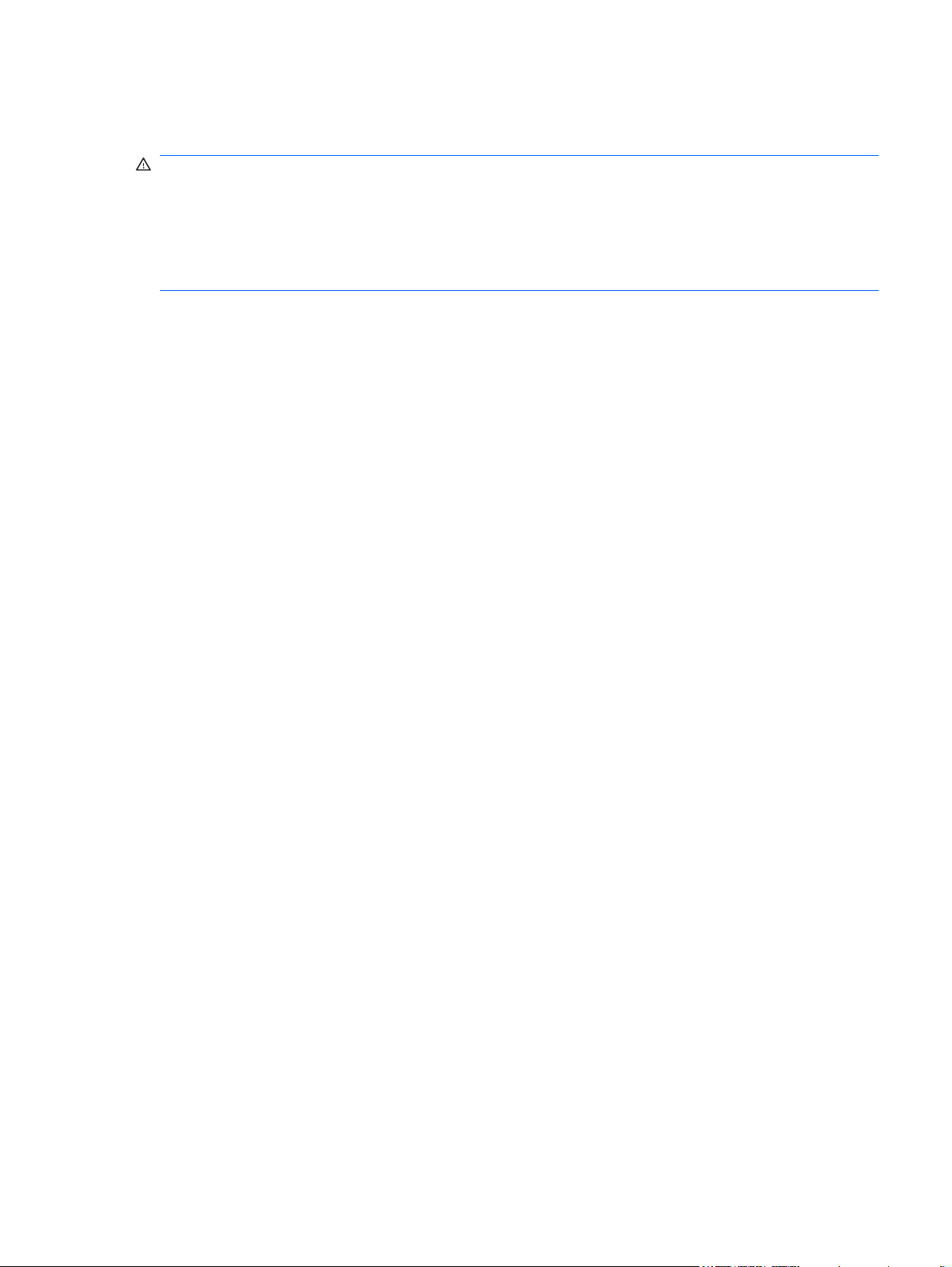
Varnostno opozorilo
OPOZORILO! Če želite zmanjšati možnost pregretja računalnika ali poškodb zaradi vročine,
računalnika ne polagajte neposredno v naročje in ne prekrivajte prezračevalnih rež. Računalnik
uporabljajte le na trdi ravni površini. Pretoka zraka ne smejo ovirati trde površine, kot je dodatni tiskalnik,
ali mehki predmeti, kot so blazine, preproge ali oblačila. Poleg tega se napajalnik za izmenični tok med
delovanjem ne sme dotikati kože ali mehke površine, kot so blazine, preproge ali oblačila. Računalnik
in napajalnik za izmenični tok ustrezata omejitvam glede temperature uporabniku dostopnih delov, ki
jih določa mednarodni standard za varnost opreme informacijske tehnologije (IEC 60950).
iii
Page 4
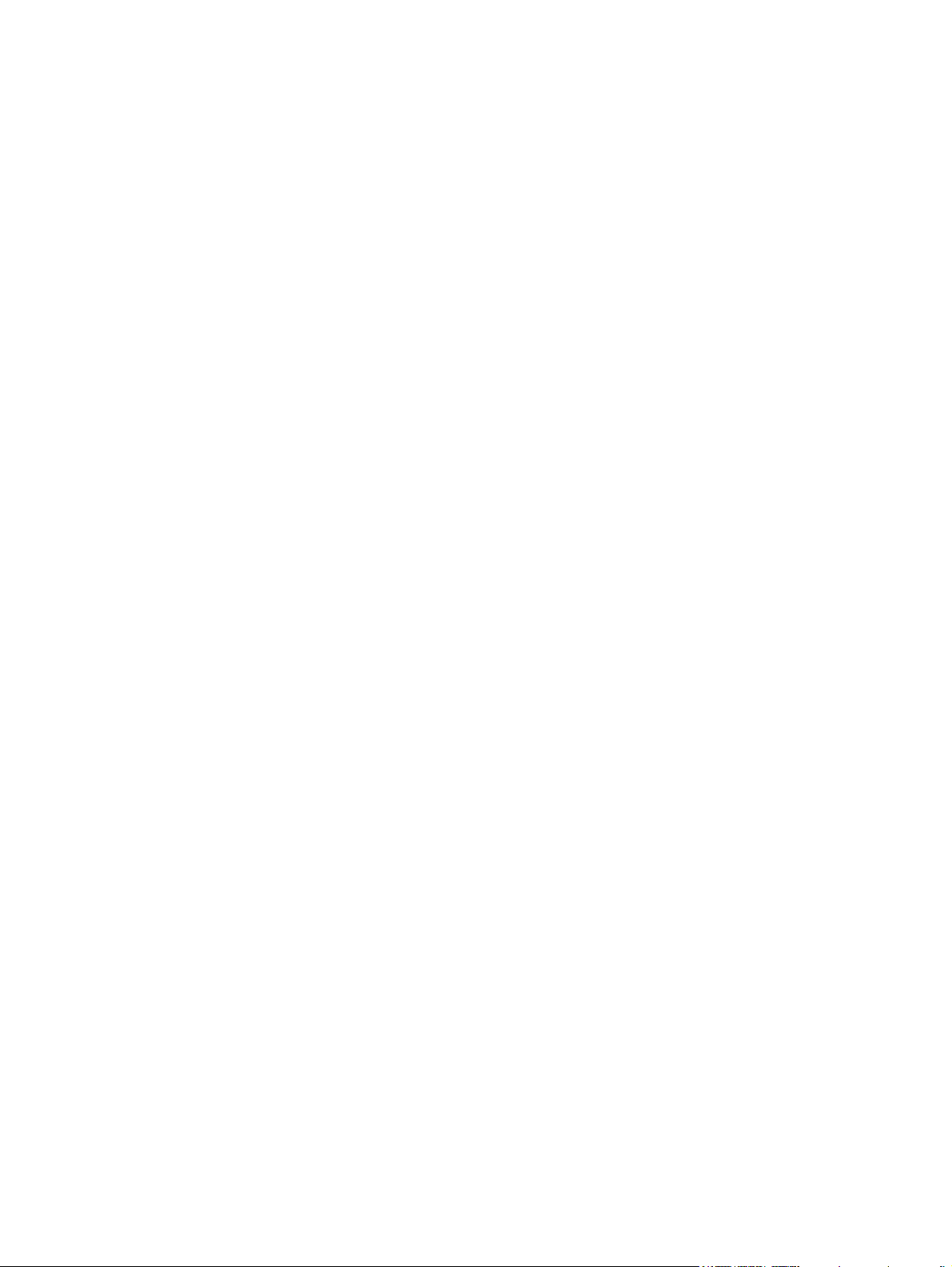
iv Varnostno opozorilo
Page 5
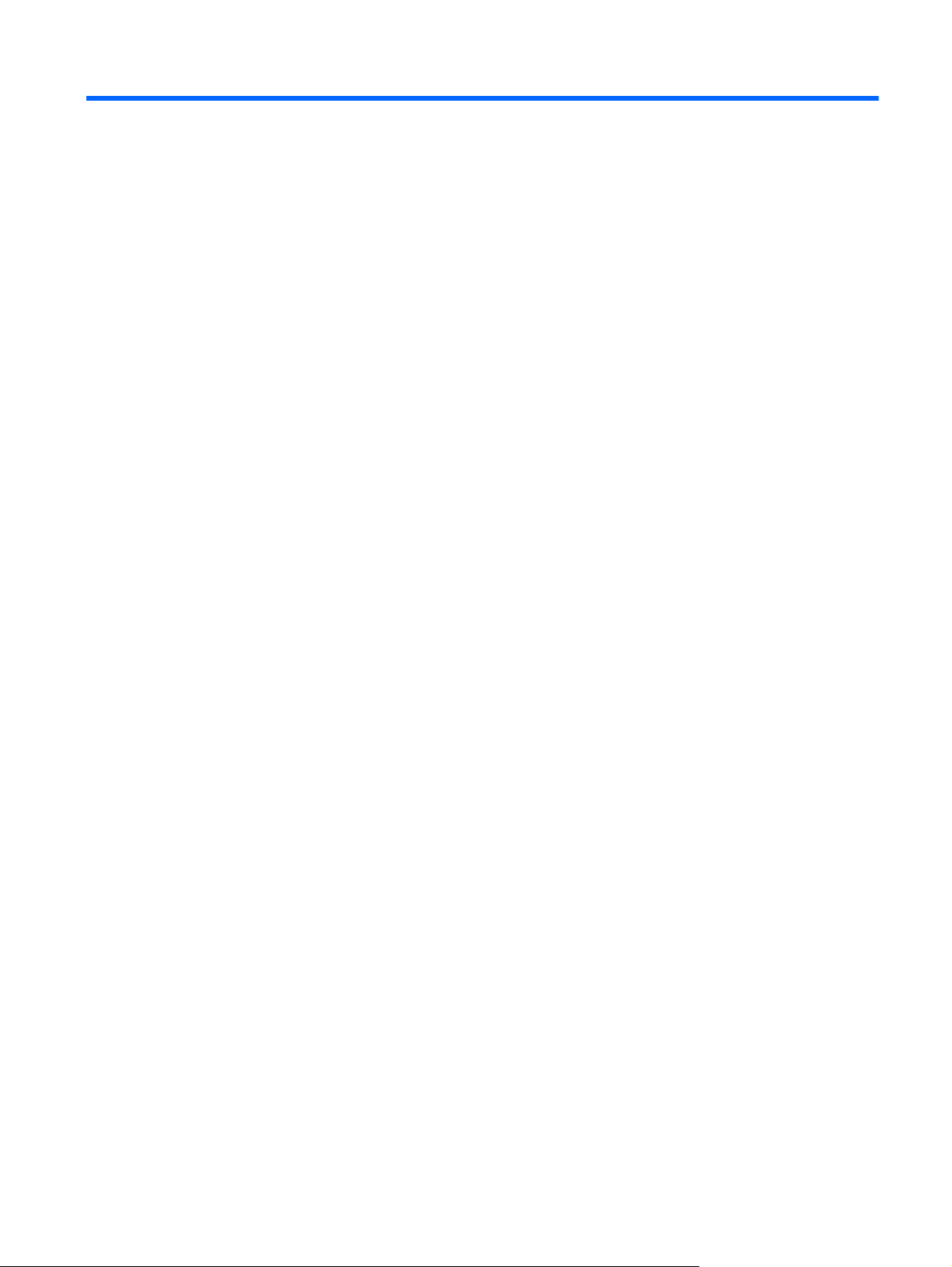
Kazalo
1 Pozdravljeni
Iskanje informacij .................................................................................................................................. 2
2 Spoznajte svoj računalnik
Zgornja stran ........................................................................................................................................ 5
Sledilna ploščica .................................................................................................................. 5
Lučke ................................................................................................................................... 5
Gumb in zvočniki ................................................................................................................. 7
Tipke .................................................................................................................................... 8
Desna stran .......................................................................................................................................... 9
Leva stran ........................................................................................................................................... 10
Zaslon ................................................................................................................................................. 11
Brezžični anteni .................................................................................................................................. 12
Spodnja stran ..................................................................................................................................... 13
Dodatna strojna oprema ..................................................................................................................... 14
3 Omrežja
Uporaba ponudnika internetnih storitev (ISP) .................................................................................... 16
Povezovanje z brezžičnim omrežjem ................................................................................................. 16
Povezava z obstoječim omrežjem WLAN .......................................................................... 16
Nastavitev novega omrežja WLAN .................................................................................... 17
Konfiguriranje brezžičnega usmerjevalnika ....................................................... 18
Zaščita omrežja WLAN ..................................................................................... 18
4 Tipkovnica in kazalne naprave
Uporaba tipkovnice ............................................................................................................................. 19
Uporaba kazalnih naprav ................................................................................................................... 21
Nastavitev možnosti kazalne naprave ............................................................................... 21
Uporaba sledilne ploščice .................................................................................................. 21
Vklop in izklop sledilne ploščice ........................................................................ 21
Krmarjenje ......................................................................................................... 22
Izbiranje ............................................................................................................. 22
Uporaba gibov sledilne ploščice ........................................................................ 23
Drsenje ............................................................................................. 23
v
Page 6
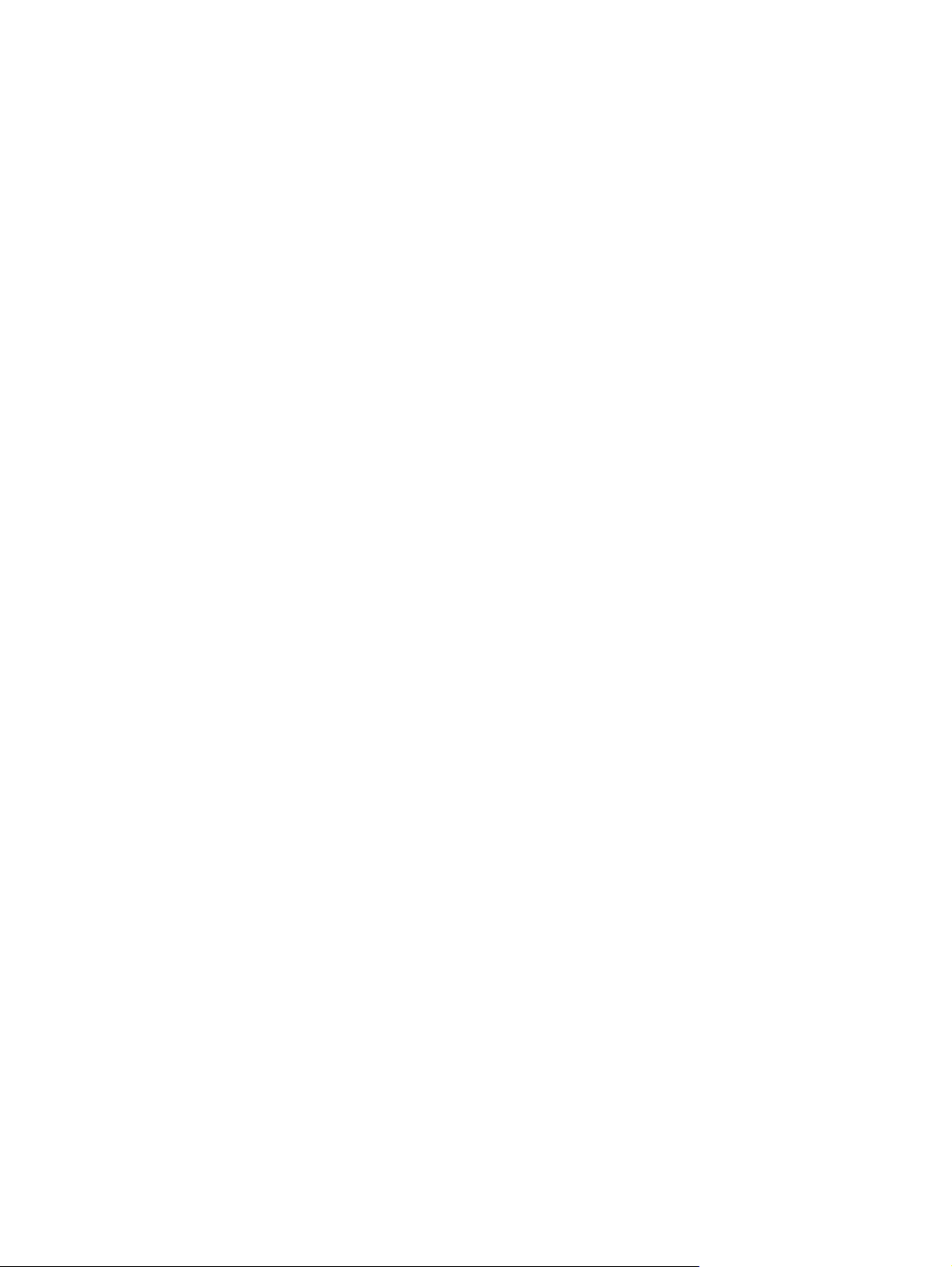
5 Vzdrževanje
Vstavljanje ali odstranjevanje akumulatorja ....................................................................................... 25
Zamenjava ali nadgradnja trdega diska ............................................................................................. 27
Odstranjevanje trdega diska .............................................................................................. 27
Nameščanje trdega diska .................................................................................................. 28
Dodajanje ali zamenjava pomnilniških modulov ................................................................................. 30
Posodobitev programov in gonilnikov ................................................................................................. 33
Redno vzdrževanje ............................................................................................................................. 33
Čiščenje zaslona ................................................................................................................ 33
Čiščenje sledilne ploščice in tipkovnice ............................................................................. 33
6 Varnostno kopiranje in obnovitve
Diski za obnovitev .............................................................................................................................. 34
Obnovitev sistema .............................................................................................................................. 35
Obnovitev s particije za obnovitev (samo pri izbranih modelih) ......................................... 35
Obnovitev z uporabo diskov za obnovitev ......................................................................... 36
Varnostno kopiranje podatkov ............................................................................................................ 36
Uporaba orodja za varnostno kopiranje in obnovitev v sistemu Windows ......................... 36
Uporaba obnovitvenih točk sistema ................................................................................... 37
Kdaj ustvariti obnovitvene točke ........................................................................ 37
Ustvarjanje obnovitvene točke sistema ............................................................. 37
Obnovitev na predhodni datum in čas ............................................................... 37
Ščipanje/povečevanje oz. pomanjševanje ........................................ 24
Zasuk ................................................................................................ 24
7 Podpora uporabnikom
Stik s tehnično podporo ...................................................................................................................... 39
Nalepke .............................................................................................................................................. 40
8 Tehnični podatki
Napajanje ........................................................................................................................................... 41
Delovno okolje .................................................................................................................................... 41
Stvarno kazalo ................................................................................................................................................... 43
vi
Page 7
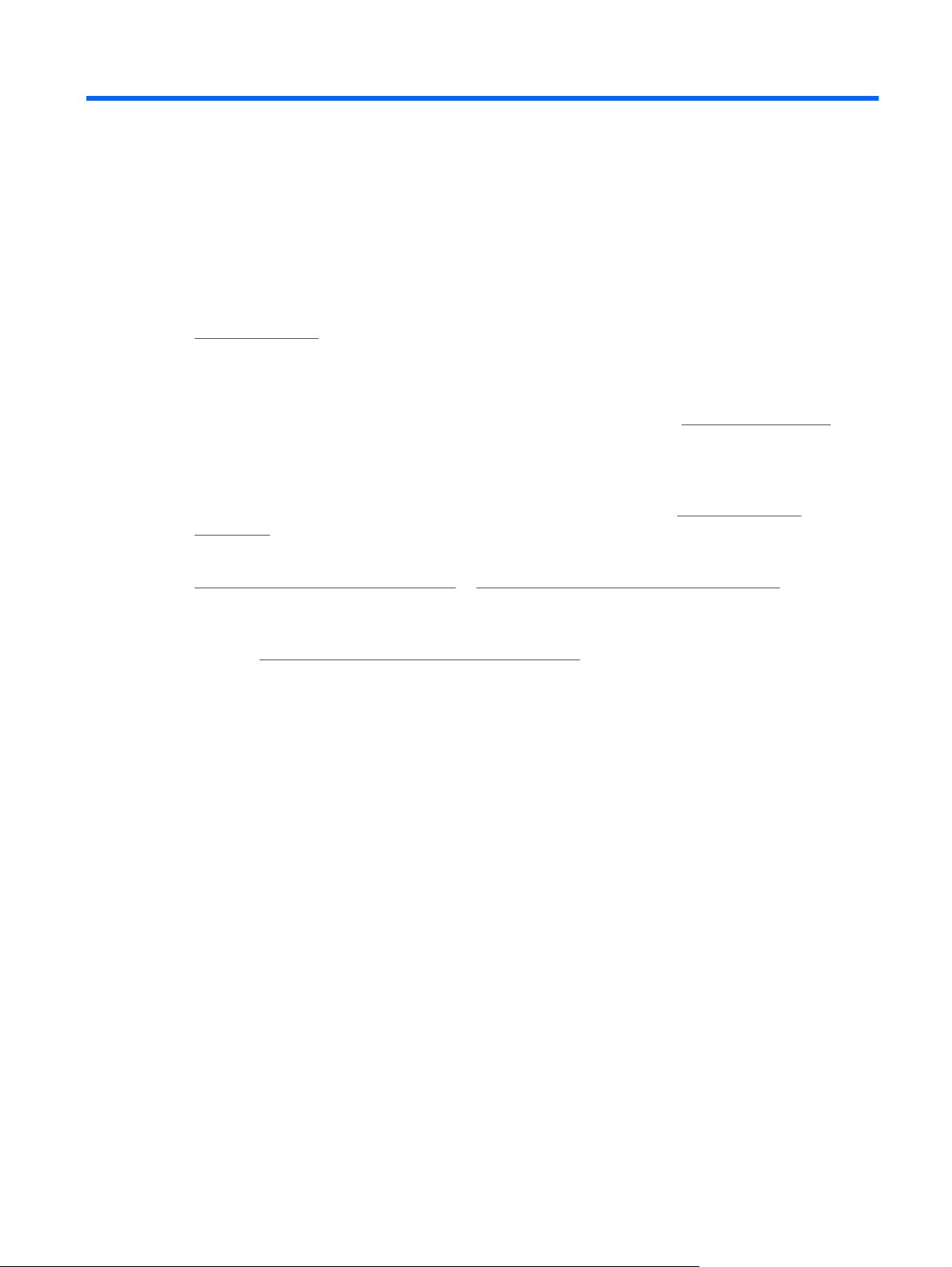
1 Pozdravljeni
Iskanje informacij
●
Ko nastavite in registrirate računalnik, morate izvesti naslednje korake:
Vzpostavite povezavo z internetom – nastavite klasično ali brezžično omrežje, da boste lahko
●
vzpostavili povezavo z internetom. Več informacij najdete v razdelku
Posodobite protivirusno programsko opremo – zaščitite računalnik pred morebitno škodo, ki
●
jo povzročijo virusi. Programska oprema je vnaprej nameščena v računalniku in vključuje omejeno
naročnino za brezplačne posodobitve. Več informacij najdete v Referenčnem priročniku za HP
Notebook. Navodila za dostop do tega priročnika najdete v poglavju
na strani 2.
Spoznajte svoj računalnik – poučite se o funkcijah računalnika. Več informacij najdete v razdelkih
●
Spoznajte svoj računalnik na strani 4 in Tipkovnica in kazalne naprave na strani 19.
Omrežja na strani 15.
Iskanje informacij
Ustvarite diske za obnovitev – z njimi boste lahko v primeru nestabilnosti ali odpovedi sistema
●
obnovili operacijski sistem in programsko opremo na tovarniške nastavitve. Navodila najdete v
razdelku
Poiščite nameščeno programsko opremo – oglejte si seznam programske opreme, ki je vnaprej
●
nameščena v računalnik. Izberite Start > Vsi programi. Podrobnosti o uporabi programske
opreme, ki jo dobite z računalnikom, poiščite v navodilih proizvajalca programske opreme, ki so
priložena opremi, ali na spletnem mestu proizvajalca.
Varnostno kopiranje in obnovitve na strani 34.
1
Page 8

Iskanje informacij
Računalnik dobite s številnimi viri za izvajanje različnih opravil.
Viri Za informacije o
Plakat Hitra nastavitev
Referenčni priročnik za HP Notebook
Za dostop do tega priročnika izberite Start > Pomoč in
podpora > Uporabniški priročniki.
Pomoč in podpora
Za dostop do pomoči in podpore izberite Start > Pomoč
in podpora.
OPOMBA: Za podporo, ki je specifična glede na
državo ali regijo, obiščite
izberite državo ali regijo in sledite navodilom na zaslonu.
Upravna, varnostna in okoljska obvestila
Če želite dostop do teh obvestil, izberite Start > Pomoč
in podpora > Uporabniški priročniki.
Priročnik Varna in udobna uporaba računalnika
Do tega priročnika dostopate tako:
Izberite Start > Pomoč in podpora > Uporabniški
priročniki.
http://www.hp.com/support,
nastavitvi računalnika
●
prepoznavanju sestavnih delov računalnika
●
funkcijah upravljanja napajanja
●
podaljšanju trajanja akumulatorja
●
uporabi večpredstavnostnih funkcij računalnika
●
zaščiti računalnika
●
vzdrževanju računalnika
●
posodabljanju programske opreme
●
operacijskem sistemu
●
posodobitvah programske opreme, gonilnika in BIOS-a
●
orodjih za opravljanje težav
●
dostopu do tehnične podpore
●
upravnih in varnostnih informacijah
●
tem, kako zavreči akumulator
●
ustrezni nastavitvi delovne postaje, drži, zdravju in delovnih
●
navadah
električni in mehanski varnosti
●
– ali –
Obiščite spletno mesto
Knjižica Telefonske številke po svetu
Ta knjižica je priložena računalniku.
Spletno mesto HP
Za dostop do tega spletnega mesta obiščite
http://www.hp.com/support.
Omejeno jamstvo*
Do jamstva dostopate tako:
Izberite Start > Pomoč in podpora > HP-jevo
jamstvo.
2 Poglavje 1 Pozdravljeni
http://www.hp.com/ergo.
telefonskih številkah HP-jeve podpore
podpori
●
naročanju nadomestnih delov in iskanju dodatne pomoči
●
posodobitvah programske opreme, gonilnika in BIOS-a (Setup
●
Utility)
pripomočkih, ki so na voljo za napravo
●
jamstvu
Page 9
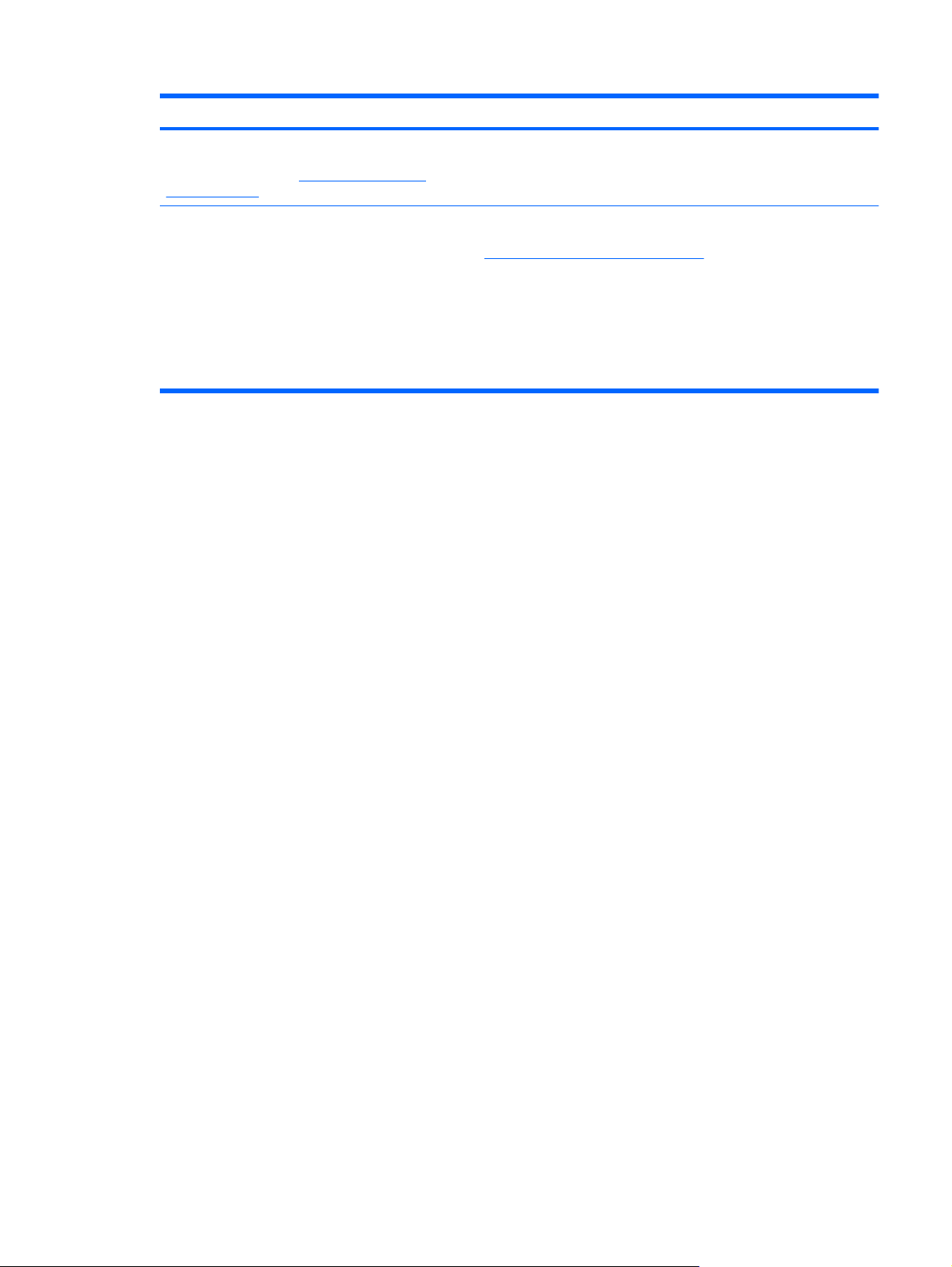
Viri Za informacije o
– ali –
Obiščite spletno mesto
orderdocuments.
*HP-jevo omejeno jamstvo, ki velja za vaš izdelek, lahko najdete v meniju Start v računalniku in/ali na CD-ju/DVD-ju, priloženem
v škatli. V nekaterih državah/regijah je v škatli priloženo HP-jevo omejeno jamstvo v tiskani obliki. V državah/regijah, kjer jamstvo
ni priloženo v tiskani obliki, ga lahko zahtevate na strani
Severna Amerika: Hewlett-Packard, MS POD, 11311 Chinden Blvd, Boise, ID 83714, USA
●
Evropa, Bližnji vzhod, Afrika: Hewlett-Packard, POD, Via G. Di Vittorio, 9, 20063, Cernusco s/Naviglio (MI), Italy
●
Azija - Pacifik: Hewlett-Packard, POD, P.O. Box 200, Alexandra Post Office, Singapore 911507
●
Navedite številko izdelka, garancijsko obdobje (glejte nalepko s serijsko številko), ime in poštni naslov.
http://www.hp.com/go/
http://www.hp.com/go/orderdocuments ali tako, da pišete na naslov:
Iskanje informacij 3
Page 10
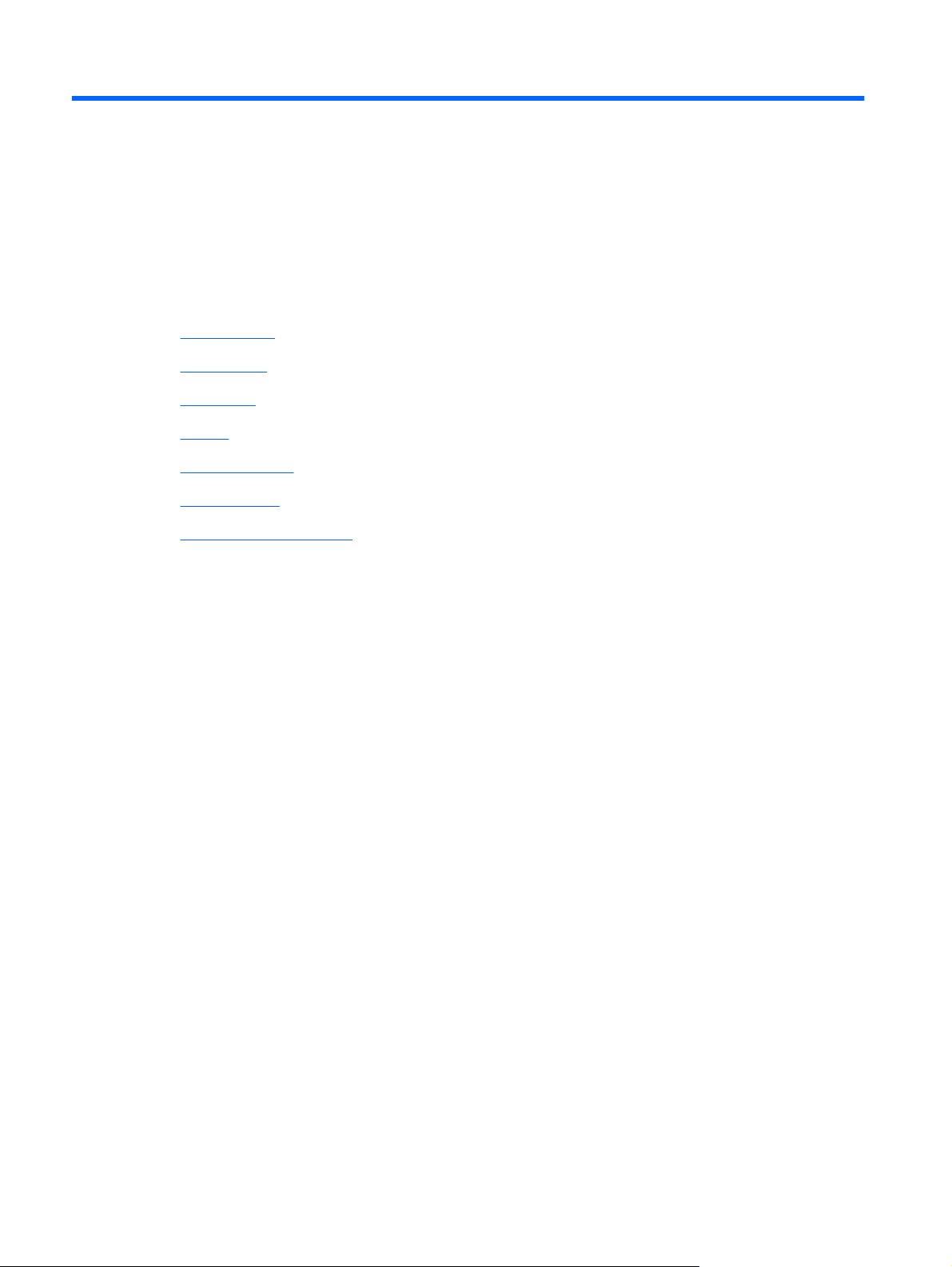
2 Spoznajte svoj računalnik
Zgornja stran
●
Desna stran
●
Leva stran
●
Zaslon
●
Brezžični anteni
●
Spodnja stran
●
Dodatna strojna oprema
●
4 Poglavje 2 Spoznajte svoj računalnik
Page 11
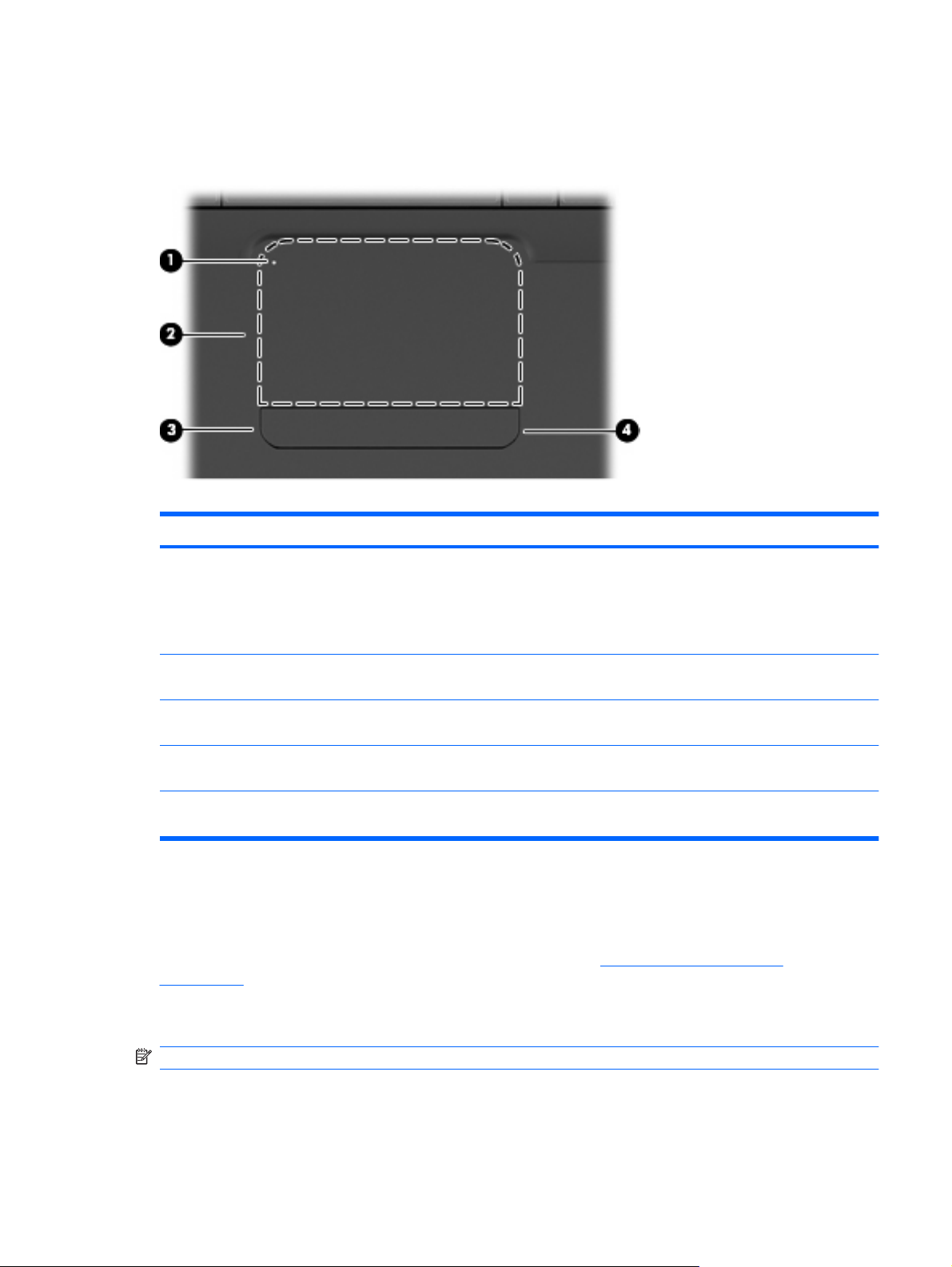
Zgornja stran
Sledilna ploščica
Komponenta Opis
(1) Lučka sledilne ploščice Če želite izklopiti ali vklopiti sledilno ploščico, dvakrat tapnite lučko
sledilne ploščice.
Lučke
Ne sveti: sledilna ploščica je v uporabi.
●
Rumena: sledilna ploščica ni v uporabi.
●
(2) Območje sledilne ploščice* Z njo premaknete kazalec in izberete ali aktivirate elemente na
zaslonu.
(3) Levi gumb sledilne ploščice* Pritisnite levo stran sledilne ploščice, da boste lahko izvajali
funkcije, ki jih sicer izvaja leva tipka zunanje miške.
(4) Desni gumb sledilne ploščice* Pritisnite desno stran sledilne ploščice, da boste lahko izvajali
* V tabeli so opisane privzete nastavitve. Če si želite ogledati in spremeniti nastavitve kazalne naprave, izberite Start > Naprave
in tiskalniki. Nato z desno tipko miške kliknite napravo, ki predstavlja vaš računalnik, in izberite Nastavitve miške.
funkcije, ki jih sicer izvaja desna tipka zunanje miške.
Znotraj desnega roba sledilne ploščice je neoznačeno območje za pomikanje. Če želite drseti gor ali
dol po zaslonu z uporabo navpičnega območja za pomikanje na sledilni ploščici, s prstom drsite gor ali
dol znotraj desnega roba sledilne ploščice.
Več informacij o funkcijah sledilne ploščice najdete v razdelku
Uporaba sledilne ploščice
na strani 21.
OPOMBA: Računalnik se lahko nekoliko razlikuje od tistega na sliki v tem razdelku.
Zgornja stran 5
Page 12
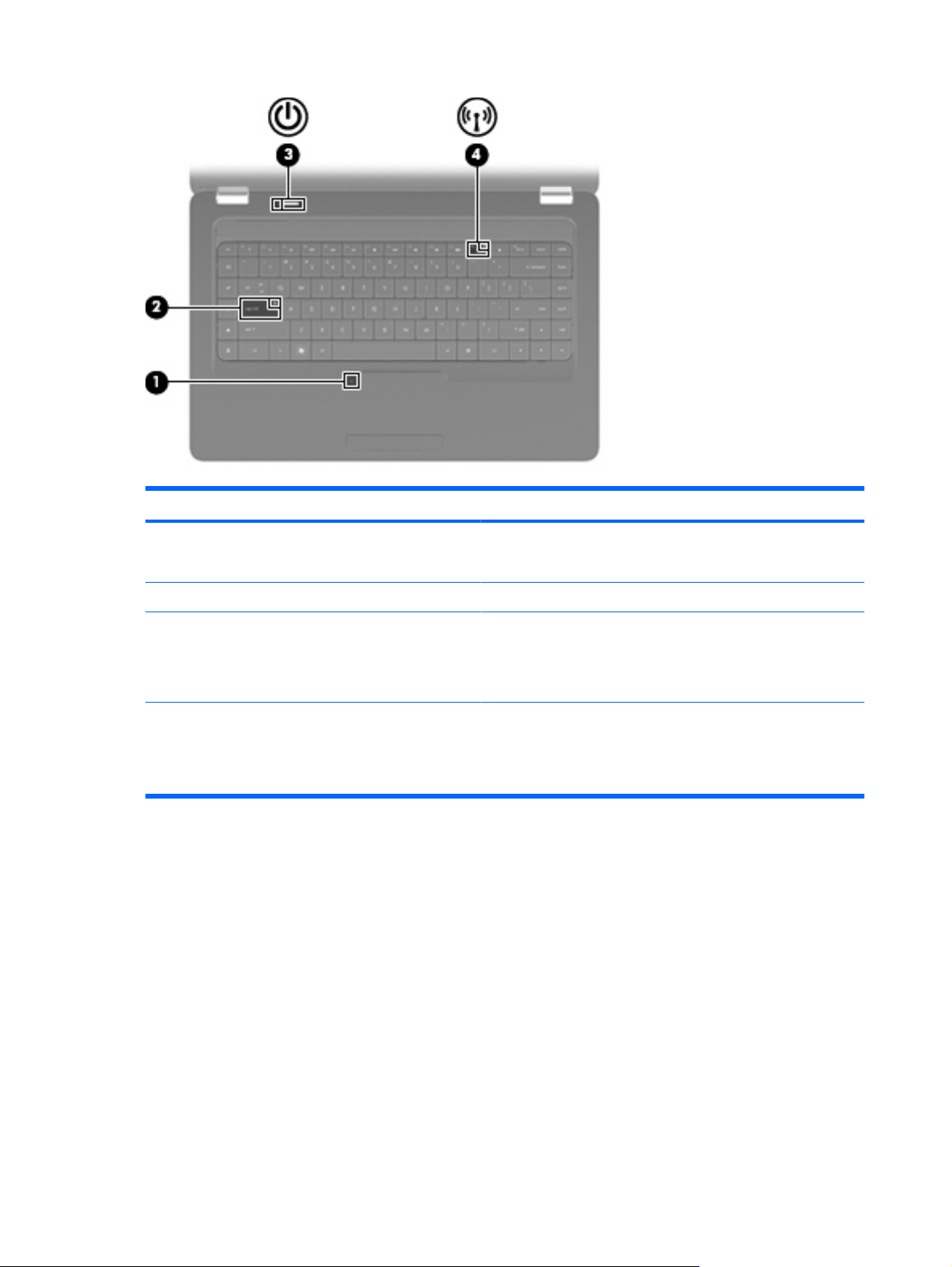
Komponenta Opis
(1) Lučka sledilne ploščice
(2) Lučka Caps lock sveti: funkcija Caps lock je vklopljena.
(3) Lučka za vklop
(4) Lučka brezžičnega vmesnika
Ne sveti: sledilna ploščica je v uporabi.
●
Rumena: sledilna ploščica ni v uporabi.
●
sveti: računalnik je vklopljen.
●
Utripa: računalnik je v varčevalnem načinu.
●
Ne sveti: računalnik je izklopljen ali v stanju mirovanja.
●
Bela: vklopljena je vgrajena brezžična naprava, npr. naprava
●
brezžičnega lokalnega omrežja (WLAN) in/ali naprava
Bluetooth®.
Rumena: vse brezžične naprave so izklopljene.
●
6 Poglavje 2 Spoznajte svoj računalnik
Page 13
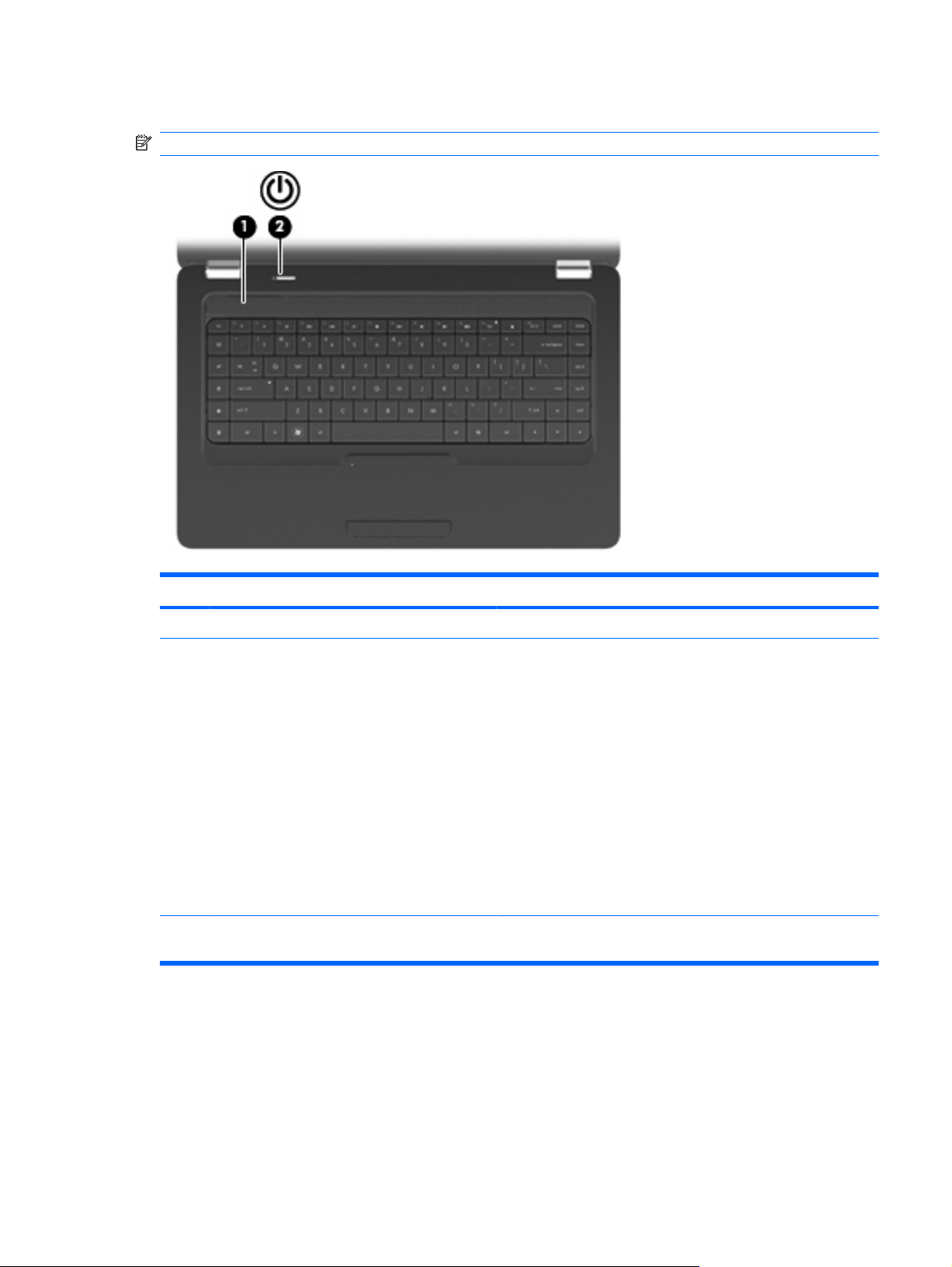
Gumb in zvočniki
OPOMBA: Računalnik se lahko nekoliko razlikuje od tistega na sliki v tem razdelku.
Komponenta Opis
(1) Mreža zvočnika Dva vgrajena zvočnika ustvarjata zvok.
(2) Gumb za vklop*
* V tabeli so opisane privzete nastavitve. Za informacije o spreminjanju tovarniških nastavitev pritisnite f1, če želite odpreti
Pomoč in podporo.
Ko je računalnik izklopljen, pritisnite gumb, da ga vklopite.
●
Ko je računalnik vklopljen, na kratko pritisnite gumb, da
●
vklopite varčevalni način.
Ko je računalnik v varčevalnem načinu, na kratko pritisnite
●
gumb, da preklopite iz tega stanja.
Ko je računalnik v mirovanju, na kratko pritisnite gumb, da
●
preklopite iz tega stanja.
Če se je računalnik prenehal odzivati in zaustavitev sistema
programa Windows® ni učinkovita, pridržite gumb za vklop
najmanj za pet sekund, da izključite računalnik.
Če želite več informacij o nastavitvah napajanja, izberite Start >
Nadzorna plošča > Sistem in varnost > Možnosti napajanja.
Zgornja stran 7
Page 14
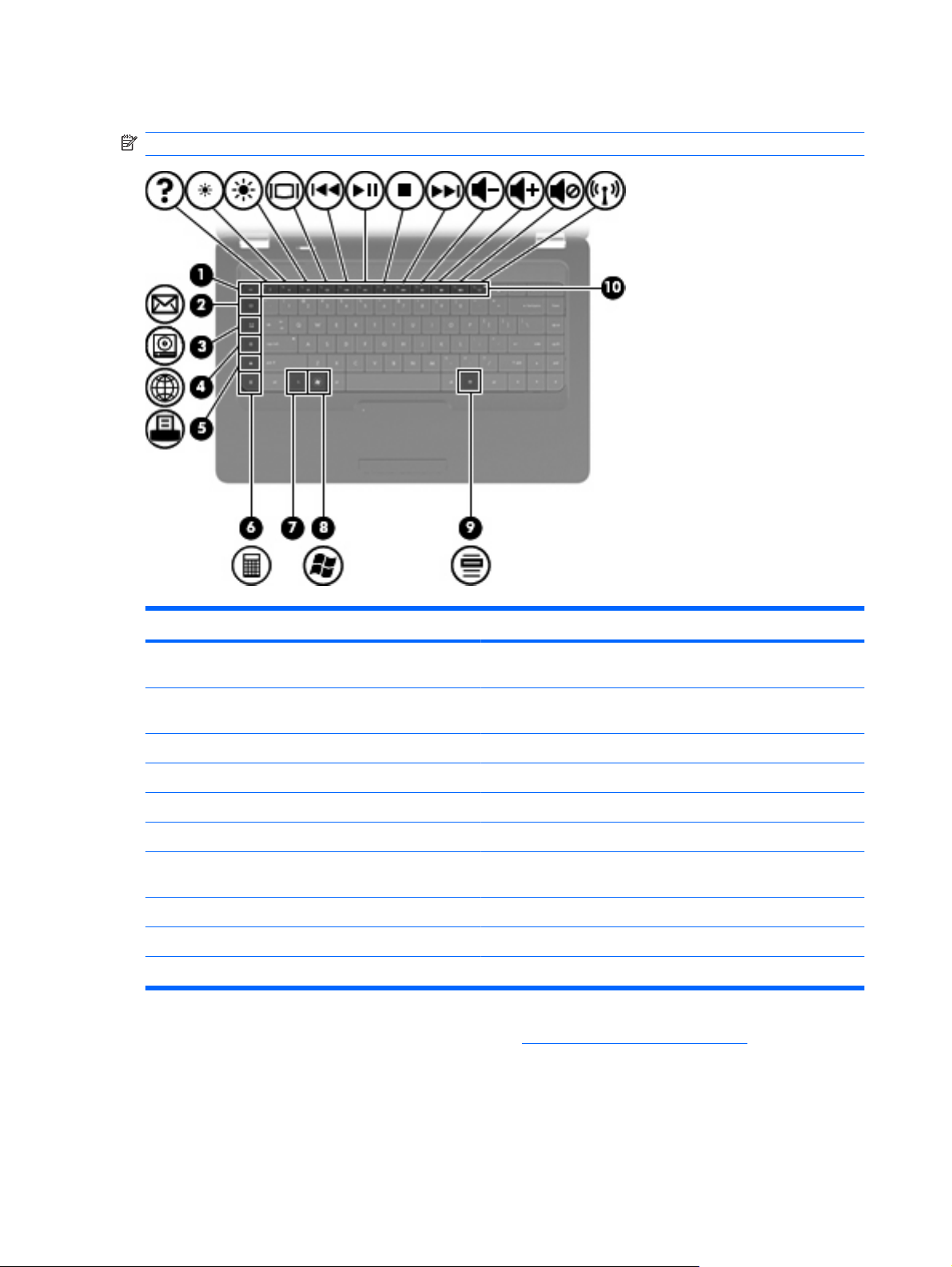
Tipke
OPOMBA: Računalnik se lahko nekoliko razlikuje od tistega na sliki v tem razdelku.
Komponenta Opis
(1) Tipka esc Če jo pritisnete v kombinaciji s tipko fn, se prikažejo informacije o
sistemu.
(2) Tipka za pošiljanje e-poštnih sporočil Odpre novo e-poštno sporočilo v vašem privzetem odjemalcu za
e-pošto.
(3) Tipka za medijske aplikacije Zažene aplikacijo CyberLink PowerDVD.
(4) Tipka za spletni brskalnik Zažene privzeti spletni brskalnik.
(5) Tipka za tiskanje Trenutno aktivni dokument pošlje privzetemu tiskalniku.
(6) Tipka za računalo Zažene računalo.
(7) Tipka fn Prikaže informacije o sistemu, če jo pritisnete v kombinaciji s tipko
esc.
(8) Tipka z logotipom Windows Prikaže meni Start sistema Windows®.
(9) Tipka za programe Windows Prikaže priročni meni za elemente, na katerih je kazalec.
(10) Ukazne tipke Za izvajanje pogosto uporabljenih sistemskih funkcij.
Informacije o uporabi ukaznih tipk najdete v razdelku Uporaba tipkovnice na strani 19.
8 Poglavje 2 Spoznajte svoj računalnik
Page 15
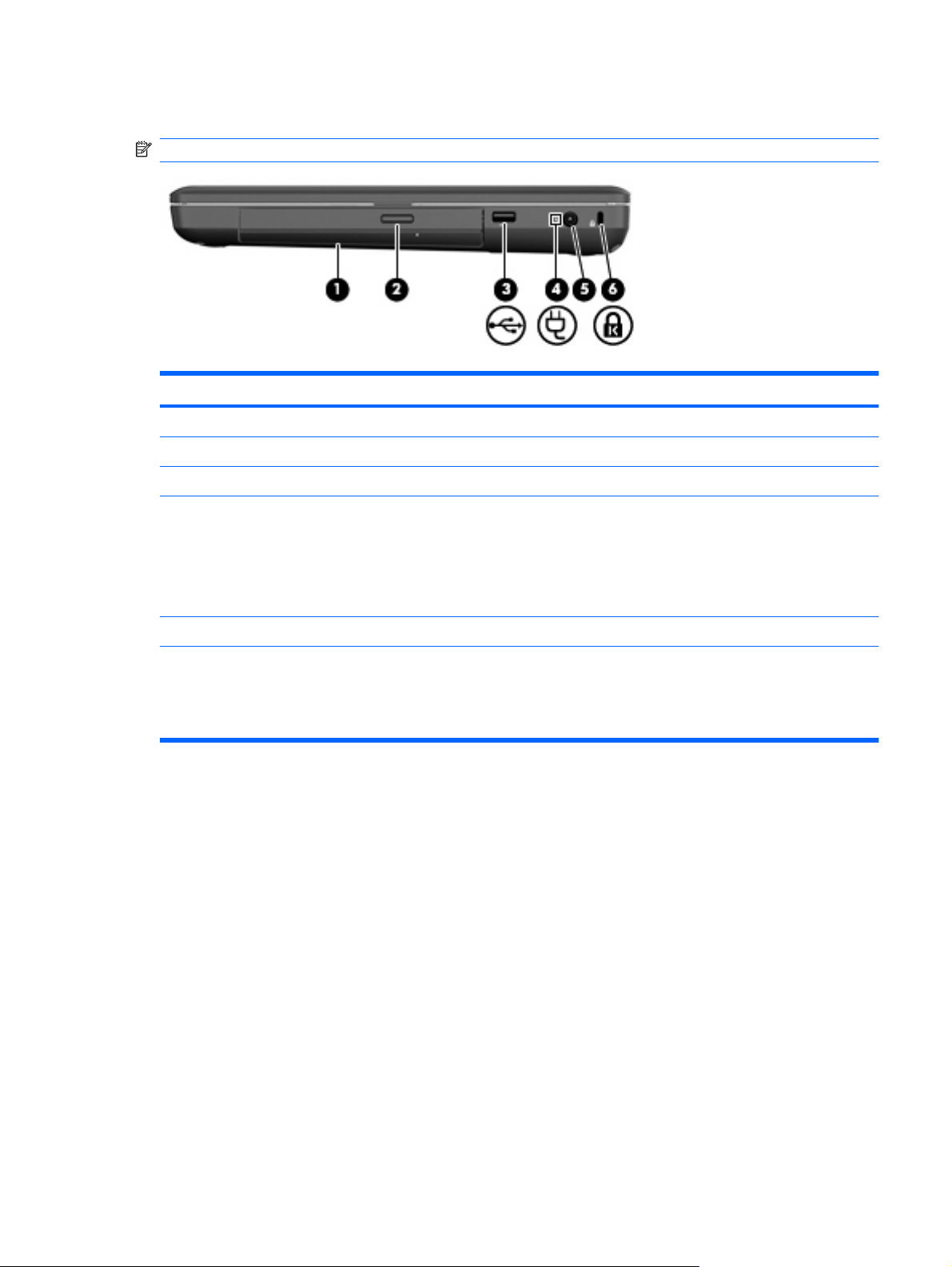
Desna stran
OPOMBA: Računalnik se lahko nekoliko razlikuje od tistega na sliki v tem razdelku.
Komponenta Opis
(1) Optični pogon (samo nekateri modeli) Bere in zapisuje na optične diske.
(2) Lučka optičnega pogona (samo nekateri modeli) Utripa: optični pogon je v uporabi.
(3) Vrata USB Omogočajo priključitev dodatne naprave USB.
(4) Lučka napajalnika
(5) Priključek za napajanje Za priključitev napajalnika.
(6) Reža za varnostni kabel Za namestitev dodatnega varnostnega kabla v računalnik.
Bela utripa: računalnik je v mirovanju.
●
Bela: računalnik je priključen na zunanji vir napajanja.
●
Rumena: računalnik se polni.
●
Ne sveti: računalnik ni priključen na zunanji vir napajanja.
●
OPOMBA: Varnostni kabel je namenjen dodatni zaščiti pred
krajo, vendar to ne pomeni, da računalnika ni mogoče ukrasti ali
poškodovati.
Desna stran 9
Page 16

Leva stran
OPOMBA: Računalnik se lahko nekoliko razlikuje od tistega na sliki v tem razdelku.
Komponenta Opis
(1) Vrata za zunanji monitor Za priključitev zunanjega monitorja VGA ali projektorja.
(2) Prezračevalne reže Omogočajo pretok zraka za hlajenje notranjih komponent.
OPOMBA: Ventilator računalnika začne samodejno hladiti
notranje dele in preprečuje pregretje. Med normalnim delovanjem
računalnika se notranji ventilator večkrat vklopi in izklopi, kar je
povsem običajno.
(3) (Omrežni) priključek RJ-45 Za priključitev omrežnega kabla.
(4) Vrata USB (2) Za priključitev izbirne naprave USB.
(5) Priključek za vhod zvoka (mikrofon) Omogoča priključitev dodatnih slušalk z mikrofonom za računalnik
oz. stereo ali mono mikrofona.
(6) Priključek za izhod zvoka (slušalke) Proizvaja zvok, ko je priključen v dodatne stereo zvočnike z
napajanjem, slušalke, ušesne slušalke ali televizijo.
OPOZORILO! Če želite preprečiti poškodbe sluha, najprej
nastavite glasnost in si šele nato nadenite slušalke, ušesne
slušalke ali slušalke z mikrofonom. Dodatne varnostne informacije
poiščite v razdelku Upravna, varnostna in okoljska obvestila.
OPOMBA: Ko je na priključek za slušalke priključena naprava,
se zvočniki računalnika izključijo.
(7) Lučka pogona Sveti: trdi disk je vklopljen.
10 Poglavje 2 Spoznajte svoj računalnik
Page 17

Zaslon
Komponenta Opis
(1) Notranji mikrofon (samo pri nekaterih modelih) Snema zvok.
(2) Spletna kamera (samo pri nekaterih modelih) Omogoča snemanje videoposnetkov in zajemanje mirujočih slik.
(3) Lučka spletne kamere (samo pri nekaterih
modelih)
Sveti: spletna kamera je vklopljena.
Zaslon 11
Page 18

Brezžični anteni
Vaš model računalnika ima dve anteni, ki oddajata in sprejemata signale iz ene ali več brezžičnih naprav.
Ti anteni nista vidni z zunanje strani računalnika.
OPOMBA: Prenos je optimalen le, če v neposredni bližini anten ni ovir (prikazano na prejšnji ilustraciji).
Upravna obvestila o brezžičnih napravah preberite v poglavju Upravna, varnostna in okoljska
obvestila, ki velja za vašo državo ali regijo. Ta obvestila najdete v poglavju Pomoč in podpora.
12 Poglavje 2 Spoznajte svoj računalnik
Page 19

Spodnja stran
Komponenta Opis
(1) Ležišče za akumulator Pritrjuje akumulator.
(2) Prezračevalne reže (4) Omogočajo pretok zraka za hlajenje notranjih komponent.
OPOMBA: Ventilator računalnika začne samodejno hladiti
notranje dele in preprečuje pregretje. Med normalnim delovanjem
računalnika se notranji ventilator večkrat vklopi in izklopi, kar je
povsem običajno.
(3) Zaklep za sprostitev akumulatorja Sprosti akumulator iz ležišča za akumulator.
(4) Prostor za pomnilniški modul Vsebuje dve reži za pomnilniški modul.
(5) Ležišče za trdi disk Pritrjuje trdi disk.
Spodnja stran 13
Page 20

Dodatna strojna oprema
Komponenta Opis
(1) Napajalni kabel* Za priključitev napajalnika v električno vtičnico.
(2) Napajalnik Pretvarja izmenični tok v enosmernega.
(3) Akumulator* Napaja računalnik, ko ta ni priključen na zunanji vir napajanja.
*Akumulatorji in električni kabli se lahko razlikujejo glede na regijo in državo.
14 Poglavje 2 Spoznajte svoj računalnik
Page 21

3Omrežja
Uporaba ponudnika internetnih storitev (ISP)
●
Povezovanje z brezžičnim omrežjem
●
OPOMBA: Internetne možnosti strojne in programske opreme se razlikujejo glede na model
računalnika in vašo lokacijo.
Računalnik podpira eno ali obe vrsti dostopa do interneta:
Brezžični – za mobilni internetni dostop lahko uporabite brezžično povezavo. Glejte
●
obstoječim omrežjem WLAN na strani 16 ali Nastavitev novega omrežja WLAN na strani 17.
Žični – do interneta lahko dostopate prek žičnega omrežja. Za informacije o povezavi z žičnim
●
omrežjem glejte Referenčni priročnik za HP Notebook.
Povezava z
15
Page 22

Uporaba ponudnika internetnih storitev (ISP)
Preden lahko vzpostavite povezavo z internetom, morate pri ponudniku internetnih storitev (ISP)
ustvariti račun. Pri lokalnem ponudniku internetnih storitev se pozanimajte za nakup internetne storitve
in modema. Ponudnik internetnih storitev vam bo pomagal nastaviti modem, namestiti omrežni kabel
za povezavo brezžičnega računalnika z modemom in preizkusiti internetno storitev.
OPOMBA: Posredoval vam bo tudi uporabniško ime in geslo za dostop do interneta. Te podatke si
zapišite in jih shranite na varno mesto.
Z naslednjimi funkcijami si lahko pomagate pri ustvarjanju novega računa ali konfiguraciji računalnika
za uporabo obstoječega:
Internetne storitve in ponudbe (na voljo na nekaterih lokacijah) – to orodje vam bo pomagalo
●
pri ustvarjanju novega internetnega računa ali konfiguriranju računalnika za uporabo obstoječega.
Do tega pripomočka lahko dostopate tako, da izberete Start > Vsi programi > Spletne storitve
> Vzpostavi povezavo s spletom.
Ikone ponudnika internetnih storitev (na voljo na nekaterih lokacijah) – te ikone so lahko
●
prikazane na namizju sistema Windows vsaka posebej ali skupaj v mapi »Spletne storitve«. Če
želite ustvariti nov internetni račun ali računalnik konfigurirati za uporabo obstoječega, dvokliknite
ikono in sledite navodilom na zaslonu.
Čarovnik za povezavo z internetom sistema Windows – uporabite ga lahko za vzpostavitev
●
povezave z internetom v spodnjih primerih:
če že imate račun pri ponudniku internetnih storitev;
◦
če še nimate internetnega računa in želite izbrati ponudnika internetnih storitev s seznama v
◦
čarovniku; (Seznam ponudnikov internetnih storitev ni na voljo v vseh regijah.)
če ste izbrali ponudnika internetnih storitev, ki ga ni na seznamu, ta pa vam je dodelil naslov
◦
IP, protokol POP3 in nastavitve SMTP.
Za dostop do čarovnika za povezavo z internetom sistema Windows in navodil za uporabo izberite
Start > Pomoč in podpora in nato v iskalno polje vnesite Čarovnik za vzpostavitev
povezave z internetom (Connect to the Internet wizard).
OPOMBA: Če morate v korakih čarovnika izbrati, ali želite omogočiti oz. onemogočiti požarni zid
sistema Windows, ga omogočite.
Povezovanje z brezžičnim omrežjem
Brezžična tehnologija omogoča prenos podatkov prek radijskih valov namesto prek kablov. Računalnik
je morda opremljen s to brezžično napravo:
Naprava za brezžično lokalno omrežje (WLAN)
●
Za več informacij o brezžični tehnologiji in povezavi z brezžičnim omrežjem glejte Referenčni priročnik
za HP Notebook ter informacije in povezave do spletnih mest, ki so na voljo v Pomoči in podpori.
Povezava z obstoječim omrežjem WLAN
1. Vklopite računalnik.
2. Naprava WLAN mora biti vklopljena.
16 Poglavje 3 Omrežja
Page 23

3. Kliknite ikono za omrežje v področju za obvestila v spodnjem desnem kotu opravilne vrstice.
4. Izberite omrežje, s katerim želite vzpostaviti povezavo.
5. Kliknite Poveži.
6. Po potrebi vnesite varnostni ključ.
Nastavitev novega omrežja WLAN
Potrebna oprema:
Širokopasovni modem (DSL ali kabelski) (1) in širokopasovni dostop do interneta, ki vam ga
●
zagotovi ponudnik internetnih storitev (ISP).
Brezžični usmerjevalnik (na prodaj posebej) (2).
●
Vaš novi računalnik z brezžičnim vmesnikom (3).
●
OPOMBA: Nekateri modemi imajo vgrajen brezžični usmerjevalnik. Pri ponudniku internetnih storitev
preverite, katere vrste modem imate.
OPOMBA: Pred nastavitvijo brezžične povezave se prepričajte, da sta računalnik in brezžični
usmerjevalnik sinhronizirana. Če želite sinhronizirati računalnik in brezžični usmerjevalnik, ju izklopite
in nato znova vklopite.
Na sliki je prikazan primer dokončane namestitve omrežja WLAN, ki je povezano v internet. Ko se vaše
omrežje poveča, je mogoče prek njega vzpostaviti povezavo še z dodatnimi brezžičnimi in običajnimi
računalniki ter z njimi dostopati do interneta.
Povezovanje z brezžičnim omrežjem 17
Page 24

Konfiguriranje brezžičnega usmerjevalnika
Če potrebujete pomoč pri nastavitvi omrežja WLAN, preberite informacije proizvajalca usmerjevalnika
ali ponudnika internetnih storitev.
Operacijski sistem Windows ponuja tudi orodja, s katerimi si lahko pomagate pri nastavitvi novega
brezžičnega omrežja. Če želite uporabiti orodja sistema Windows za nastavitev omrežja, izberite
Start > Nadzorna plošča > Omrežje in internet > Središče za omrežje in skupno rabo > Nastavitev
nove povezave ali omrežja > Nastavitev novega omrežja. Sledite navodilom na zaslonu.
OPOMBA: Računalnik z brezžičnim vmesnikom in usmerjevalnik najprej povežite z omrežnim kablom,
priloženim usmerjevalniku. Ko se računalnik uspešno poveže z internetom, lahko kabel odklopite in
dostopate do interneta prek brezžičnega omrežja.
Zaščita omrežja WLAN
Ko nastavite omrežje WLAN ali dostopate do obstoječega omrežja WLAN, vedno vključite varnostne
funkcije, da omrežje zavarujete pred nepooblaščenim dostopom.
Več informacij o zaščiti brezžičnega omrežja najdete v Referenčnem priročniku za HP Notebook.
18 Poglavje 3 Omrežja
Page 25

4 Tipkovnica in kazalne naprave
Uporaba tipkovnice
●
Uporaba kazalnih naprav
●
Uporaba tipkovnice
Ikone tipk od f1 do f12 predstavljajo funkcije ukaznih tipk.
OPOMBA: Odvisno od programa, ki ga uporabljate, boste s pritiskom na tipko fn in eno od ukaznih
tipk odprli določen priročni meni v tem programu.
Funkcija ukaznih tipk je tovarniško omogočena. Če to funkcijo onemogočite v orodju Setup Utility,
morate pritisniti tipko fn in ukazno tipko, če želite aktivirati dodeljeno funkcijo.
Funkcija Ukazna tipka ali bližnjica
fn + esc Pritisnite fn + esc (1) in (2), da se prikažejo informacije o komponentah strojne opreme sistema in
številka različice sistemskega BIOS-a (osnovni vhodno-izhodni sistem).
Pritisnite f1, da se odpre Pomoč in podpora, kjer dobite informacije o operacijskem sistemu Windows
in računalniku, odgovore na vprašanja in vadnice ter posodobitve za računalnik. Pomoč in podpora
prav tako ponuja preglede delovanja računalnika, samodejno in interaktivno odpravljanje težav, rešitve
za popravila, postopke za obnovitev sistema in povezave do podpore.
Uporaba tipkovnice 19
Page 26

Funkcija Ukazna tipka ali bližnjica
Pritisnite in držite f2, da postopno zmanjšate stopnjo svetlosti zaslona.
Pritisnite in držite f3, da postopno povečate stopnjo svetlosti zaslona.
S pritiskom tipke f4 preklapljate zaslonsko sliko med napravami, ki so povezane v vaš sistem. Če je
na primer na računalnik priključen monitor, s pritiskom te tipke preklopite sliko med zaslonom na
računalniku, zaslonom na monitorju in hkratnim prikazom na obeh zaslonih.
Večina zunanjih monitorjev sprejema video podatke iz računalnika z video standardom zunanjega
monitorja VGA. Tipka f4 lahko preklopi sliko tudi med drugimi napravami, ki iz računalnika sprejemajo
video signal.
Pritisnite f5 za predvajanje prejšnjega posnetka na CD-ju ali prejšnjega odseka na DVD-ju ali BD-ju.
Pritisnite f6 za predvajanje, začasno zaustavitev ali nadaljevanje predvajanja posnetka na zvočnem
CD-ju ali odseka na DVD-ju ali BD-ju.
Pritisnite f7 za zaustavitev predvajanja zvočnega CD-ja, DVD-ja ali BD-ja.
Pritisnite f8 za predvajanje naslednjega posnetka na zvočnem CD-ju ali naslednjega odseka na DVDju ali BD-ju.
Pritisnite in držite f9, da postopno zmanjšate stopnjo glasnosti zvočnikov.
Pritisnite in držite f10, da postopno povečate stopnjo glasnosti zvočnikov.
Pritisnite f11 za izklop ali vklop zvoka zvočnikov.
Pritisnite f12 za vklop ali izklop brezžične funkcije.
OPOMBA: Ta tipka ne vzpostavi brezžične povezave. Če želite vzpostaviti brezžično povezavo,
mora biti nastavljeno tudi brezžično omrežje.
Informacije o uporabi tipk za hitri zagon najdete v razdelkih (2) do (6) v Tipke na strani 8.
20 Poglavje 4 Tipkovnica in kazalne naprave
Page 27

Uporaba kazalnih naprav
OPOMBA: Poleg kazalnih naprav, ki so priložene računalniku, lahko uporabite tudi zunanjo miško
USB (kupite jo posebej), ki jo priključite na eno od vrat USB na računalniku.
Nastavitev možnosti kazalne naprave
Za prilagajanje nastavitev kazalne naprave uporabite možnost Lastnosti miške v sistemu Windows.
Nastavite lahko konfiguracijo tipk, hitrost klikanja in možnosti kazalca.
Za dostop do lastnosti miške izberite Start > Naprave in tiskalniki. Nato z desno tipko miške kliknite
napravo, ki predstavlja vaš računalnik, in izberite Nastavitve miške.
Uporaba sledilne ploščice
Kazalec miške premikate tako, da s prstom drsite po površini sledilne ploščice v želeno smer. Levi in
desni gumb sledilne ploščice uporabljajte tako kot tipke zunanje miške. Za drsenje gor in dol z uporabo
navpičnega območja sledilne ploščice povlecite s prstom gor ali dol preko črt.
OPOMBA: Če premikate kazalec s pomočjo sledilne ploščice, morate najprej dvigniti prst z nje in šele
nato postaviti prst na območje za pomikanje. Če samo zdrsnete s prstom s sledilne ploščice na območje
za pomikanje, se funkcija drsenja ne vključi.
Vklop in izklop sledilne ploščice
Če želite vklopiti ali izklopiti sledilno ploščice, dvakrat tapnite indikator izklopa sledilne ploščice. Če je
sledilna ploščica izklopljena, lučka sledilne ploščice sveti rumeno.
Uporaba kazalnih naprav 21
Page 28

Krmarjenje
Kazalec miške premikate tako, da s prstom drsite po površini sledilne ploščice v želeno smer.
Izbiranje
Levi in desni gumb sledilne ploščice uporabljajte tako kot tipke zunanje miške.
22 Poglavje 4 Tipkovnica in kazalne naprave
Page 29

Uporaba gibov sledilne ploščice
Sledilna ploščica podpira različne gibe, ki so privzeto onemogočeni. Za aktiviranje gibov sledilne
ploščice postavite dva prsta na sledilno ploščico, kot je opisano v naslednjih razdelkih.
Če želite onemogočiti ali omogočiti gibe sledilne ploščice:
1.
Dvokliknite ikono podjetja Synaptics
vrstice.
2. Potrdite ali počistite potrditveno polje Onemogoči gibe.
3. Če želite omogočiti ali onemogočiti določen ukaz, izberite Start > Nadzorna plošča > Strojna
oprema in zvok > Miška > Nastavitve naprave > Nastavitve in potrdite ali počistite potrditveno
polje poleg ukaza, ki ga želite omogočiti ali onemogočiti.
Drsenje
Drsenje lahko uporabljate za premikanje navzgor, navzdol ali postrani na strani ali sliki. Drsite tako, da
postavite dva prsta malo narazen na sledilno ploščico in ju povlečete čez sledilno ploščico navzgor,
navzdol, v levo ali v desno.
OPOMBA: Hitrost drsenja je odvisna od hitrosti premikanja prstov.
v območju za obvestila na skrajni desni strani opravilne
Uporaba kazalnih naprav 23
Page 30

Ščipanje/povečevanje oz. pomanjševanje
S ščipanjem lahko povečujete ali pomanjšujete slike ali besedilo.
Povečujete tako, da na sledilni ploščici postavite dva prsta skupaj, nato pa ju pomaknete narazen.
●
Pomanjšujete tako, da na sledilni ploščici postavite dva prsta narazen, nato pa ju pomaknete
●
skupaj.
Zasuk
Z zasukom lahko zasukate elemente, kot so slike. Če želite element zasukati, postavite kazalec leve
roke na območje sledilne ploščice. Desni kazalec premikajte okoli levega zasidranega prsta z drsnim
gibom, in sicer s položaja nad levim kazalcem v desno za 90 stopinj. Če želite predmet zasukati nazaj,
desni kazalec pomaknite nazaj nad levi zasidrani prst.
OPOMBA: Sukanje morate izvršiti znotraj območja sledilne ploščice.
24 Poglavje 4 Tipkovnica in kazalne naprave
Page 31

5 Vzdrževanje
Vstavljanje ali odstranjevanje akumulatorja
●
Zamenjava ali nadgradnja trdega diska
●
Dodajanje ali zamenjava pomnilniških modulov
●
Posodobitev programov in gonilnikov
●
Redno vzdrževanje
●
Vstavljanje ali odstranjevanje akumulatorja
OPOMBA: Dodatne informacije o uporabi akumulatorja najdete v dokumentaciji Referenčni priročnik
za HP Notebook.
Akumulator vstavite tako:
Potisnite akumulator (1) v ležišče za akumulator (2), da se zaskoči.
▲
Zaklep za sprostitev akumulatorja (3) samodejno zaklene akumulator na mestu.
Akumulator odstranite tako:
Vstavljanje ali odstranjevanje akumulatorja 25
Page 32

POZOR: Odstranjevanje akumulatorja, ki je edini vir napajanja računalnika, lahko povzroči izgubo
podatkov. Če želite preprečiti izgubo podatkov, shranite svoje delo in preklopite v mirovanje ali pa
zaustavite računalnik prek sistema Windows, preden odstranite akumulator.
1. Na ravni površini obrnite računalnik na glavo, tako da je ležišče za akumulator obrnjeno proti vam.
2. Če želite sprostiti akumulator, potisnite zaklep za sprostitev akumulatorja (1).
3. Obrnite akumulator (2) navzgor in ga odstranite (3) iz računalnika.
26 Poglavje 5 Vzdrževanje
Page 33

Zamenjava ali nadgradnja trdega diska
POZOR: Če želite preprečiti izgubo podatkov ali težave s sistemom, storite to:
Preden odstranite trdi disk iz ležišča za trdi disk, zaustavite računalnik. Trdega diska ne odstranjujte,
medtem ko je računalnik vklopljen, v stanju spanja ali mirovanja.
Če niste prepričani, ali je računalnik izklopljen ali v načinu mirovanja, računalnik vklopite, tako da
pritisnete gumb za vklop. Nato računalnik zaustavite prek operacijskega sistema.
Odstranjevanje trdega diska
Če želite odstraniti trdi disk:
1. Shranite svoje delo.
2. Zaustavite računalnik in zaprite zaslon.
3. Izklopite vse zunanje naprave, ki so priključene na računalnik.
4. Izključite napajalni kabel iz električne vtičnice.
5. Na ravni površini obrnite računalnik tako, da bo spodnja stran obrnjena navzgor.
6. Odstranite akumulator iz računalnika.
7. Medtem ko je ležišče trdega diska obrnjeno proti vam, odvijte dva vijaka na pokrovu trdega diska
(1).
8. Dvignite levo stran pokrova trdega diska (2), nato pa pokrov dvignite navzgor in v levo (3) in ga
odstranite.
9. Odvijte 3 vijake (1), ki pritrjujejo trdi disk na računalnik.
10. Primite jezičke (2) na trdem disku in nato odklopite kabel trdega diska (3) iz sistemske plošče.
Zamenjava ali nadgradnja trdega diska 27
Page 34

11. Trdi disk (4) odstranite iz ležišča za trdi disk.
Nameščanje trdega diska
Če želite namestiti trdi disk:
1. Primite jezičke (1) na trdem disku in ga spustite (2) v ležišče za trdi disk, nato pa pritisnite na trdi
disk in se prepričajte, ali se je trdno zaskočil.
2. Priklopite kabel trdega diska (3) na sistemsko ploščo, nato pa zamenjajte tri vijake (4), ki trdi disk
pritrjujejo na računalnik.
3. Poravnajte jezičke (1) na pokrovu trdega diska z zarezami v računalniku.
4. Zaprite pokrov (2).
28 Poglavje 5 Vzdrževanje
Page 35

5. Privijte vijake pokrova trdega diska (3).
6. Znova vstavite akumulator.
7. Računalnik obrnite s pravilno stranjo navzgor.
8. Znova priključite zunanje napajanje in zunanje naprave.
9. Vklopite računalnik.
Zamenjava ali nadgradnja trdega diska 29
Page 36

Dodajanje ali zamenjava pomnilniških modulov
Računalnik ima en prostor za pomnilniški modul, najdete ga na dnu računalnika. Spominsko kapaciteto
računalnika nadgradimo z dodajanjem pomnilniških modulov v nezasedene reže oziroma z nadgradnjo
obstoječega modula, nameščenega v primarni reži za pomnilniške module.
OPOZORILO! Zaradi omejitve tveganja električnega šoka in poškodb opreme pred nameščanjem
pomnilniškega modula predhodno izključite napajalni kabel in odstranite akumulator.
POZOR: Elektrostatična razelektritev (ESD) lahko poškoduje elektronske komponente. Preden
začnete, se razelektrite, tako da se dotaknete ozemljenega kovinskega predmeta.
OPOMBA: Če želite uporabiti dvokanalno konfiguracijo pri dodajanju drugega pomnilniškega modula
poskrbite, da sta oba pomnilniška modula enaka.
Dodajanje ali zamenjava pomnilniškega modula:
1. Shranite svoje delo.
2. Zaustavite računalnik in zaprite zaslon.
Če niste prepričani, ali je računalnik izklopljen ali v načinu mirovanja, ga najprej vklopite z gumbom
za napajanje. Računalnik nato zaustavite prek operacijskega sistema.
3. Izklopite vse zunanje naprave, ki so priključene na računalnik.
4. Izključite napajalni kabel iz električne vtičnice.
5. Na ravni površini obrnite računalnik okrog.
6. Odstranite akumulator iz računalnika.
7. Odvijte vijak prostora za pomnilniški modul (1).
8. Dvignite pokrov prostora za pomnilniški modul (2) stran od računalnika.
30 Poglavje 5 Vzdrževanje
Page 37

9. Če želite zamenjati pomnilniški modul, odstranite obstoječi pomnilniški modul:
a. Na vsaki strani pomnilniškega modula povlecite zadrževalne sponke (1).
Pomnilniški modul se nagne navzgor.
POZOR: Pomnilniški modul prijemajte samo na robovih, da preprečite poškodbe. Ne
dotikajte se komponent na pomnilniškem modulu.
b. Primite pomnilniški modul za rob (2) in ga nežno povlecite iz reže za pomnilniški modul.
c. Če želite zaščititi pomnilniški modul, ga po odstranitvi položite v embalažo, varno pred
elektrostatično razelektritvijo.
10. Vstavljanje novega pomnilniškega modula:
POZOR: Pomnilniški modul prijemajte samo na robovih, da preprečite poškodbe. Ne dotikajte se
komponent na pomnilniškem modulu in modula ne upogibajte.
a. Poravnajte zarezani rob (1) pomnilniškega modula z jezičkom v reži pomnilniškega modula.
b. Nagnite pomnilniški modul pod kotom 45 stopinj od površine prostora za pomnilniški modul
in potisnite modul (2) v režo za pomnilniški modul, da se zaskoči.
Dodajanje ali zamenjava pomnilniških modulov 31
Page 38

c. Nežno potisnite pomnilniški modul (3) navzdol, tako da pritiskate levi in desni rob
pomnilniškega modula, dokler se zadrževalne sponke ne zaskočijo.
11. Jezičke (1) na pokrovu za pomnilniški modul poravnajte z utorom na računalniku.
12. Zaprite pokrov (2).
13. Privijte vijak prostora za pomnilniški modul (3).
14. Vstavite akumulator.
15. Računalnik obrnite s pravilno stranjo navzgor.
16. Znova priključite zunanje napajanje in zunanje naprave.
17. Vklopite računalnik.
32 Poglavje 5 Vzdrževanje
Page 39

Posodobitev programov in gonilnikov
HP priporoča redno posodabljanje programov in gonilnikov na najnovejše različice. Najnovejše različice
lahko prenesete s spletnega mesta
samodejnih obvestil o posodobitvah, ko so te na voljo.
http://www.hp.com/support. Lahko se tudi registrirate za prejemanje
Redno vzdrževanje
Čiščenje zaslona
POZOR: Če želite preprečiti možnost trajnih poškodb računalnika, na zaslon nikoli ne pršite vode,
čistilnih sredstev ali kemikalij.
Madeže in vlakna odstranite tako, da redno čistite zaslon z mehko in vlažno krpo, ki ne pušča vlaken.
Če je potrebno dodatno čiščenje zaslona, uporabite navlaženo antistatično krpo ali antistatično čistilo
za zaslon.
Čiščenje sledilne ploščice in tipkovnice
Zaradi umazanije in maščobe na sledilni ploščici lahko kazalec poskakuje po zaslonu. To preprečite
tako, da sledilno ploščico očistite z vlažno krpo in si med uporabo računalnika večkrat umijete roke.
OPOZORILO! Zaradi možnosti električnega udara ali okvare notranjih delov tipkovnice ne čistite s
sesalnikom. Sesalnik lahko na tipkovnici pusti hišni prah in umazanijo.
Tipkovnico redno čistite, da se tipke ne bodo zatikale in da odstranite prah, vlakna ter delce, ki se lahko
ujamejo pod tipkami. Za razpihovanje zraka okrog tipk in pod njimi lahko uporabite pločevinko s
stisnjenim zrakom, s čimer zrahljate in odstranite umazanijo.
Posodobitev programov in gonilnikov 33
Page 40

6 Varnostno kopiranje in obnovitve
Diski za obnovitev
●
Obnovitev sistema
●
Varnostno kopiranje podatkov
●
Obnovitev po sistemski napaki je enakovredna zadnji varnostni kopiji, ki ste jo naredili. HP priporoča,
da takoj po namestitvi programske opreme ustvarite diske za obnovitev. Ko dodajate novo programsko
opremo in podatkovne datoteke, redno varnostno kopirajte sistem, da boste imeli shranjeno čim novejšo
varnostno kopijo sistema.
Če pride do okvare računalnika, pripomočki operacijskega sistema in programske opreme HP Recovery
Manager pripomorejo k zaščiti in obnovitvi podatkov s temi funkcijami:
Izdelava kompleta diskov za obnovitev (funkcija programske opreme Recovery Manager).
●
Varnostno kopiranje podatkov
●
Izdelava sistemskih obnovitvenih točk
●
Obnovitev programa ali gonilnika
●
Obnovitev celotnega sistema (s particije ali z diskov za obnovitev)
●
OPOMBA: Računalnikom, ki nimajo particije, so priloženi diski za obnovitev. Uporabite te diske
za obnovitev operacijskega sistema in programske opreme. Particijo za obnovitev poiščete tako,
da kliknete Start, z desno tipko miške kliknete Računalnik, nato Upravljaj in še Upravljanje
diskov. Če je particija prisotna, je na seznamu v oknu naveden pogon HP Recovery.
Diski za obnovitev
HP priporoča, da ustvarite diske za obnovitev in tako poskrbite, da bo v primeru odpovedi trdega diska
ali če iz kakršnega koli razloga ne bo mogoča obnovitev z orodji particije za obnovitev, mogoče obnoviti
računalnik na prvotno tovarniško stanje. Te diske ustvarite po prvi nastavitvi računalnika.
Z njimi ravnajte previdno in jih shranite na varnem mestu. Programska oprema omogoča izdelavo samo
enega kompleta diskov za obnovitev.
34 Poglavje 6 Varnostno kopiranje in obnovitve
Page 41

Navodila:
Kupujte visokokakovostne diske DVD-R, DVD+R, BD-R (zapisljiv medij Blu-ray) ali CD-R. DVD-ji
●
in BD-ji imajo precej več prostora za shranjevanje kot CD-ji. Če uporabljate CD-je, potrebujete do
20, pri DVD-jih ali BD-jih pa le nekaj diskov.
OPOMBA: Diski za branje/pisanje, kot so CD-RW, DVD±RW, dvoplastni DVD±RW in BD-RE
(prepisljiv medij Blu-ray), niso združljivi s programsko opremo Recovery Manager.
Med tem postopkom mora biti računalnik priključen na napajanje z izmeničnim tokom.
●
Izdelate lahko le en komplet diskov za obnovitev na računalnik.
●
Oštevilčite vsak disk, preden ga vstavite v optični pogon.
●
Preden končate izdelavo diskov za obnovitev, lahko program po potrebi zapustite. Ko boste
●
naslednjič odprli orodje Recovery Manager, boste pozvani, da nadaljujete postopek izdelave
diskov.
Komplet diskov za obnovitev ustvarite tako:
1. Izberite Start > Vsi programi > Recovery Manager > Recovery Disc Creation (Izdelava diskov
za obnovitev).
2. Upoštevajte navodila na zaslonu.
Obnovitev sistema
Programska oprema Recovery Manager omogoča popravilo ali obnovitev računalnika na prvotno
tovarniško stanje. Recovery Manager se izvaja z diskov za obnovitev ali z dodeljene particije za
obnovitev (samo pri nekaterih modelih) na trdem disku.
Pri izvajanju obnovitve sistema upoštevajte naslednje:
Obnovite lahko samo tiste datoteke, ki ste jih predhodno varnostno kopirali. HP priporoča, da si s
●
programom HP Recovery Manager ustvarite komplet diskov za obnovitev (varnostno kopijo
celotnega diska) takoj po nastavitvi računalnika.
Sistem Windows ima lastne vgrajene funkcije za popravilo, kot je Obnovitev sistema. Če teh funkcij
●
še niste preizkusili, to naredite, preden uporabite orodje Recovery Manager.
Recovery Manager obnovi samo programsko opremo, ki je bila vnaprej nameščena v tovarni.
●
Programsko opremo, ki je niste dobili z računalnikom, je treba prenesti s spletnega mesta
proizvajalca ali znova namestiti z diska, ki ga je priložil proizvajalec.
Obnovitev s particije za obnovitev (samo pri izbranih modelih)
Pri nekaterih modelih lahko obnovite sistem s particije na trdem disku, do katere lahko dostopate tako,
da kliknete Start ali pritisnete tipko f11. Tovrstna obnovitev obnovi računalnik na tovarniško stanje brez
uporabe diskov za obnovitev.
Obnovitev sistema 35
Page 42

Če želite računalnik obnoviti s particije, upoštevajte naslednja navodila:
1. Odprite orodje Recovery Manager na enega od teh načinov:
Izberite Start > Vsi programi > Recovery Manager > Recovery Manager.
●
– ali –
Vključite ali znova zaženite računalnik, nato pa pritisnite tipko esc ko se na dnu zaslona
●
prikaže sporočilo »Press the ESC key for Startup Menu« (Pritisnite tipko ESC za prikaz
zagonskega menija). Nato pritisnite tipko f11, ko je na zaslonu prikazano sporočilo »F11 (HP
Recovery)«.
2. V oknu Recovery Manager kliknite Obnovitev sistema.
3. Upoštevajte navodila na zaslonu.
Obnovitev z uporabo diskov za obnovitev
1. Po možnosti ustvarite varnostne kopije vseh osebnih datotek.
2. Vstavite prvi disk za obnovitev v optični pogon računalnika in znova zaženite računalnik.
3. Upoštevajte navodila na zaslonu.
Varnostno kopiranje podatkov
Datoteke v računalniku redno varnostno kopirajte, da boste vedno imeli posodobljeno varnostno kopijo.
Varnostne kopije informacij lahko shranite na zunanji trdi disk, omrežni pogon ali diske. Varnostne kopije
sistema izdelajte:
Ob redno načrtovanem času
●
OPOMBA: Nastavite opomnike za občasno varnostno kopiranje podatkov.
Preden je treba računalnik popraviti ali obnoviti
●
Pred dodajanjem ali spreminjanjem strojne ali programske opreme.
●
Navodila:
S funkcijo Obnovitev sistema Windows ustvarite obnovitvene točke sistema in jih redno kopirajte
●
na optični disk ali zunanji trdi disk. Za več informacij o uporabi obnovitvenih točk sistema glejte
razdelek
Shranite osebne datoteke v mapo Dokumenti in občasno izdelajte varnostno kopijo te mape.
●
Shranite nastavitve po meri v določenem oknu, orodni ali menijski vrstici, tako da naredite posnetek
●
zaslona nastavitev. Če se odločite za ponastavitev lastnosti, boste s posnetkom zaslona prihranili
čas.
Uporaba obnovitvenih točk sistema na strani 37.
Uporaba orodja za varnostno kopiranje in obnovitev v sistemu Windows
Funkcija Varnostno kopiranje in obnovitev sistema Windows vam omogoča varnostno kopiranje
posameznih datotek ali celotnega posnetka sistema.
36 Poglavje 6 Varnostno kopiranje in obnovitve
Page 43

Navodila:
Računalnik mora biti pred varnostnim kopiranjem priključen na napajanje z izmeničnim tokom.
●
Počakajte dovolj dolgo, da se izvede celoten postopek obnovitve. Glede na velikost datotek lahko
●
traja to tudi več kot eno uro.
Varnostno kopijo ustvarite tako:
1. Izberite Start > Nadzorna plošča > Sistem in varnost > Varnostno kopiranje in obnavljanje.
2. Za načrtovanje in ustvarjanje varnostne kopije upoštevajte navodila na zaslonu.
OPOMBA: Funkcija Nadzor uporabniškega računa operacijskega sistema Windows izboljšuje zaščito
računalnika. Pri opravilih, kot je nameščanje programske opreme, zagon orodij ali spreminjanje
nastavitev sistema Windows, boste morda morali vnesti dovoljenje oziroma geslo. Več informacij je na
voljo v možnosti Pomoč in podpora.
Uporaba obnovitvenih točk sistema
Obnovitvena točka sistema omogoča, da shranite in poimenujete posnetek svojega trdega diska v
določenem trenutku. Če želite razveljaviti poznejše spremembe sistema, ga lahko nato obnovite do te
točke.
OPOMBA: Obnovitev na predhodno obnovitveno točko ne vpliva na shranjene podatkovne datoteke
ali e-pošto, ki ste jih ustvarili po zadnji obnovitveni točki.
Prav tako lahko ustvarite dodatne obnovitvene točke, s čimer povečate zaščito svojih datotek in
nastavitev.
Kdaj ustvariti obnovitvene točke
Preden dodate ali v veliki meri spremenite programsko ali strojno opremo
●
Občasno, kadar računalnik deluje brezhibno
●
OPOMBA: Če se vrnete na obnovitveno točko in si nato premislite, lahko obnovitev prekličete.
Ustvarjanje obnovitvene točke sistema
1. Izberite Start > Nadzorna plošča > Sistem in varnost > Sistem.
2. V levem podoknu kliknite Zaščita sistema.
3. Kliknite zavihek Zaščita sistema.
4. Upoštevajte navodila na zaslonu.
Obnovitev na predhodni datum in čas
Če se želite vrniti na obnovitveno točko (ki ste jo ustvarili v preteklosti), ko je vaš računalnik deloval
brezhibno, sledite naslednjim korakom:
1. Izberite Start > Nadzorna plošča > Sistem in varnost > Sistem.
2. V levem podoknu kliknite Zaščita sistema.
3. Kliknite zavihek Zaščita sistema.
Varnostno kopiranje podatkov 37
Page 44

4. Kliknite Obnovitev sistema.
5. Upoštevajte navodila na zaslonu.
38 Poglavje 6 Varnostno kopiranje in obnovitve
Page 45

7 Podpora uporabnikom
Stik s tehnično podporo
●
Nalepke
●
Stik s tehnično podporo
Če med informacijami v tem uporabniškem priročniku, Referenčnem priročniku za HP Notebook ali v
pomoči in podpori ne najdete odgovorov na svoja vprašanja, se lahko obrnete na HP-jevo tehnično
podporo:
OPOMBA: Za podporo po svetu kliknite povezavo Stik s HP-jevo podporo po svetu na levi strani
ali pojdite na
Ta stran vam omogoča:
http://www.hp.com/go/contactHP.
http://welcome.hp.com/country/us/en/wwcontact_us.html.
Spletni klepet s strokovnjakom HP.
●
OPOMBA: Če klepet o tehnični podpori ni na voljo v določenem jeziku, je na voljo v angleščini.
Pošiljanje e-poštnih sporočil HP-jevi tehnični podpori.
●
Iskanje telefonskih številk HP-jeve tehnične podpore po svetu.
●
Iskanje HP-jevega servisnega centra.
●
Stik s tehnično podporo 39
Page 46

Nalepke
Oznake ali nalepke na računalniku vam utegnejo pomagati iz zagate pri reševanju težav ali pri potovanju
v tujino.
●
Nalepka s serijsko številko – na njej so pomembni podatki, vključno s temi:
Komponenta
(1)
(2) Serijska številka (s/n)
(3) Številka dela/številka izdelka (p/n)
(4) Garancijsko obdobje
(5) Opis modela
Ime izdelka
Ko kličete tehnično podporo, imejte te informacije pri roki. Nalepka s serijsko številko je pritrjena v
ležišču za akumulator.
Upravna nalepka – vključuje upravne informacije o računalniku. Nalepka z upravnimi informacijami
●
je pritrjena v ležišču za akumulator.
Nalepka ali nalepke s potrdilom za uporabo v brezžičnem omrežju (samo pri izbranih modelih) –
●
vsebuje informacije o dodatnih brezžičnih napravah in odobritvah nekaterih držav ali regij, v katerih
se te naprave lahko uporabljajo. Če ima vaš model računalnika eno ali več brezžičnih naprav, je
računalniku priložena tudi ena ali več nalepk s potrdili. Te podatke boste morda potrebovali na
potovanjih v tujini. Nalepke z odobritvami za uporabo brezžičnih naprav so pritrjene v ležišču za
akumulator.
Potrdilo o pristnosti Microsoft® – vsebuje ključ izdelka Windows. Mogoče boste potrebovali ključ
●
izdelka za posodabljanje ali odpravljanje težav operacijskega sistema. Potrdilo o pristnosti
Microsoft je na spodnji strani računalnika.
40 Poglavje 7 Podpora uporabnikom
Page 47

8Tehnični podatki
Napajanje
●
Delovno okolje
●
Napajanje
Informacije o napajanju v tem odseku so vam lahko v pomoč pri načrtovanju potovanja v tujino z
računalnikom.
Računalnik uporablja enosmerno napajanje, lahko iz izmeničnega ali iz enosmernega vira. Vir
izmeničnega napajanja mora imeti nazivno vrednost 100–240 V, 50–60 Hz. Računalnik lahko napajate
iz samostojnega vira enosmerne napetosti, vendar priporočamo, da pri tem uporabljate le napajalnik za
izmenični tok ali vir enosmerne napetosti, ki ga je priložilo (oz. odobrilo) podjetje HP.
Računalnik lahko deluje na napajanje z enosmernim tokom v okviru naslednjih specifikacij.
Napajanje Nazivna vrednost
Delovna napetost in delovni tok 18,5 V enosmernega toka pri 3,5 A – 65 W
OPOMBA: Izdelek je izdelan za napajalne sisteme IT na Norveškem s fazno napetostjo, ki ne presega
240 V rms.
OPOMBA: Delovno napetost in tok računalnika lahko najdete na upravni nalepki sistema znotraj
ležišča za akumulator na spodnjem delu računalnika.
Delovno okolje
Dejavnik Metrični sistem ZDA
Temperatura
Med delovanjem (zapisovanje na optični
disk)
Med nedelovanjem od –20 do 60 °C od -4 °F do 140 °F
Relativna vlažnost (brez kondenzacije)
od 5 do 35 °C od 41 °F do 95 °F
Med delovanjem
Med nedelovanjem od 5 % do 95 % od 5 % do 95 %
Najvišja nadmorska višina (brez pritiska)
od 10 % do 90 % od 10 % do 90 %
Napajanje 41
Page 48

Med delovanjem od -15 m do 3.048 m od -50 čevljev do 10.000 čevljev
Med nedelovanjem od -15 m do 12.192 m od -50 čevljev do 40.000 čevljev
42 Poglavje 8 Tehnični podatki
Page 49

Stvarno kazalo
A
akumulator, ležišče za 40
akumulator, ležišče za,
prepoznavanje 13
akumulator, prepoznavanje 14
akumulator, zaklep za
sprostitev 13
akumulator, zamenjava 25
anteni 12
B
Bluetooth, nalepka 40
brezžična nastavitev 17
brezžični anteni 12
brezžični usmerjevalnik,
konfiguriranje 18
brezžično omrežje, nalepka s
potrdilom 40
brezžično omrežje,
povezovanje 16
brezžično omrežje (WLAN)
nalepka 40
naprava 40
povezovanje 16
zahtevana oprema 17
zaščita 18
C
caps lock, lučka,
prepoznavanje 6
celotni sistem, obnovitev 34
D
delovno okolje 41
diski za obnovitev 34
drsenje, gibi sledilne ploščice 23
E
esc, tipka, prepoznavanje 8
F
f11 36
fn, tipka, prepoznavanje 8
G
gibi sledilne ploščice
drsenje 23
povečanje 24
ščipanje 24
vrtenje 24
gib vrtenja sledilne ploščice 24
gumbi
napajanje 7
sledilna ploščica 5
gumb za vklop, prepoznavanje 7
I
ime in številka izdelka,
računalnik 40
internet, nastavitev povezave 17
ISP, uporaba 16
izhodni priključek za zvok
(slušalke), prepoznavanje 10
K
kabel, napajalni 14
Kazalne naprave
nastavitev možnosti 21
komponente
dodatna strojna oprema 14
na desni strani 9
na levi strani 10
na spodnji strani 13
zaslon 11
zgornja stran 5
L
ležišča
akumulator 13
trdi disk 13
čka napajalnika,
lu
prepoznavanje 9
lučka pogona, prepoznavanje 10
lučka vgrajene spletne kamere,
prepoznavanje 11
lučka za brezžično povezavo,
prepoznavanje 6
lučka za vklop, prepoznavanje 6
lučke
brezžična povezava 6
caps lock 6
napajanje 9
optični pogon 9
pogon, lučka 10
sledilna ploščica 5
spletna kamera 11
vklop 6
M
miška, zunanja
nastavitev možnosti 21
monitor, zunanji, vrata za 10
N
nalepke
Bluetooth 40
brezžično omrežje, potrdilo 40
serijska številka 40
upravne 40
WLAN 40
napajalnik, prepoznavanje 14
napajalni kabel,
prepoznavanje 14
nastavitev omrežja WLAN 17
nazivno napajanje 41
notranja mikrofona,
prepoznavanje 11
O
obnovitev, sistem 35
Stvarno kazalo 43
Page 50

obnovitev programa ali
gonilnika 34
obnovitev sistema 35
obnovitev z diskov za
obnovitev 36
obnovitev z dodeljene particije za
obnovitev 35
obnovitvena particija 34
obnovitvene točke 37
optični pogon
lučka 9
prepoznavanje 9
P
podprti diski 35
pogoni
optični pogon 9
pomnilniški modul
odstranjevanje 31
ponovna namestitev 30
vstavljanje 31
potovanje z računalnikom 40
povečanje, gib sledilne
ploščice 24
prezračevalne reže,
prepoznavanje 10, 13
priključek, napajanje 9
priključek za mikrofon,
prepoznavanje 10
priključek za napajanje,
prepoznavanje 9
priključek za slušalke,
prepoznavanje 10
priključki
izhodni priključek za zvok
(slušalke) 10
RJ-45 (omrežni) 10
vhod zvoka (mikrofon) 10
prostori
pomnilniški modul 13
prostor za pomnilniški modul
odstranjevanje pokrova 30
prepoznavanje 13
zamenjava pokrova 32
Prostor za pomnilniški modul
prepoznavanje 13
R
Recovery Manager 34, 35
reža za varnostni kabel,
prepoznavanje 9
reže
pomnilniški modul 13
varnostni kabel 9
RJ-45, (omrežni) priključek,
prepoznavanje 10
S
serijska številka 40
sistem, okvara ali nestabilnost 34
sistemske obnovitvene točke 34,
37
sledilna ploščica
gumbi 5
lučka 5, 6
območje 5
prepoznavanje 5
uporaba 21
sprostitev akumulatorja, zaklep za,
prepoznavanje 13
Š
ščipanje, gib sledilne ploščice 24
T
tipka za programe, Windows 8
tipke
esc 8
fn 8
logotip Windows 8
ukazne 8
Windows, programi 8
trdi disk
lučka 10
namestitev 28
odstranjevanje 27
trdi disk, ležišče za,
prepoznavanje 13
U
ukazne tipke
prepoznavanje 8
uporaba obnovitve sistema 37
upravne informacije
brezžično omrežje, nalepke s
potrdilom 40
upravne informacije,
nalepka 40
USB, vrata, prepoznavanje 9, 10
V
varnostno kopiranje
osebne datoteke 36
prilagojene nastavitve okna,
orodne in menijske
vrstice 36
vgrajena spletna kamera,
prepoznavanje 11
vhodni priključek za zvok
(mikrofon), prepoznavanje 10
vrata
USB 9, 10
VGA 10
zunanji monitor 10
vrata VGA 10
W
Windows, tipka za programe,
prepoznavanje 8
Windows, tipka z logotipom,
prepoznavanje 8
Z
zunanji monitor, vrata za,
prepoznavanje 10
zvočniki, prepoznavanje 7
44 Stvarno kazalo
